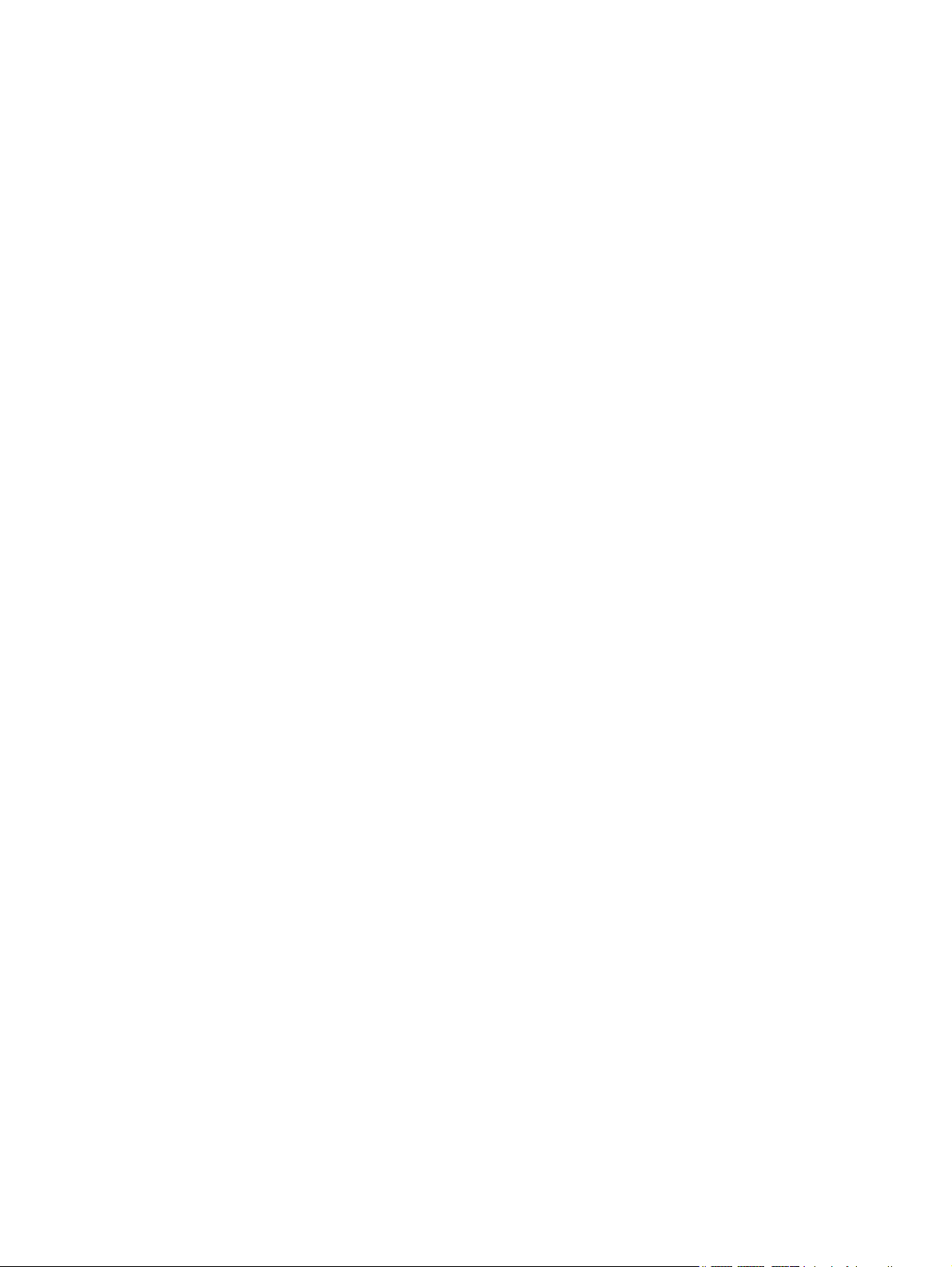
HP:n kannettava tietokone
Käyttöopas
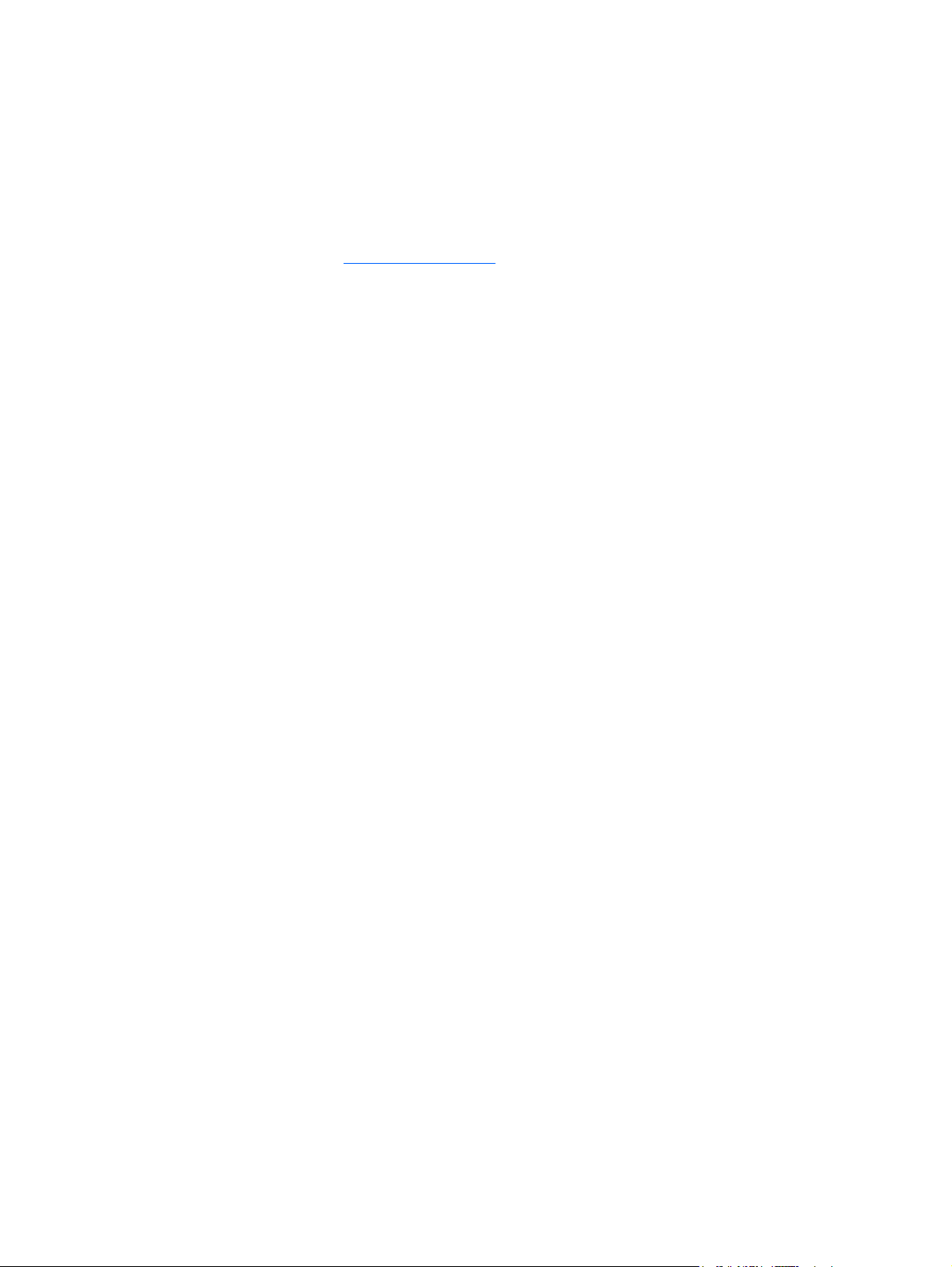
© Copyright 2010 Hewlett-Packard
Development Company, L.P.
Bluetooth on omistajansa tavaramerkki, jota
Hewlett-Packard Company käyttää
lisenssillä. Microsoft ja Windows ovat
Microsoft Corporationin Yhdysvalloissa
rekisteröimiä tavaramerkkejä. SD-logo on
omistajansa tavaramerkki.
Tässä olevat tiedot voivat muuttua ilman
ennakkoilmoitusta. Ainoat HP:n tuotteita ja
palveluja koskevat takuut mainitaan erikseen
kyseisten tuotteiden ja palveluiden mukana
toimitettavissa takuuehdoissa. Tässä
aineistossa olevat tiedot eivät oikeuta
lisätakuisiin. HP ei vastaa tässä esiintyvistä
mahdollisista teknisistä tai toimituksellisista
virheistä tai puutteista.
Ensimmäinen painos: toukokuu 2010
Asiakirjan osanumero: 608573-351
Tuotetta koskeva ilmoitus
Tässä oppaassa on tietoja ominaisuuksista,
jotka ovat yhteisiä useimmille malleille. Oma
tietokoneesi ei välttämättä sisällä kaikkia
näitä ominaisuuksia.
HP:n kannettavan tietokoneen
käyttöoppaan uusimmat tiedot saat HP:n
WWW-sivustosta osoitteesta
http://www.hp.com/support.

Turvallisuutta koskeva varoitus
VAARA Älä pidä tietokonetta sylissäsi tai tuki tietokoneen tuuletusaukkoja. Tällä voit välttää
kuumuuden aiheuttamat henkilövahingot ja tietokoneen ylikuumenemisen. Käytä tietokonetta vain
kovalla ja tasaisella alustalla. Älä anna kovien pintojen, kuten laitteen vieressä olevan tulostimen, tai
pehmeiden pintojen, kuten tyynyjen, mattojen tai vaatteiden, estää laitteen ilmanvaihtoa. Älä myöskään
anna verkkovirtalaitteen päästä kosketuksiin ihosi tai pehmeiden pintojen, kuten tyynyjen, mattojen tai
vaatteiden, kanssa käytön aikana. Tämä tietokone ja verkkovirtalaite noudattavat käyttäjälle soveltuvien
pintalämpötilarajojen määräyksiä, jotka on annettu kansainvälisessä tietotekniikan laitteiden
turvallisuutta koskevassa IEC 60950 -standardissa.
iii
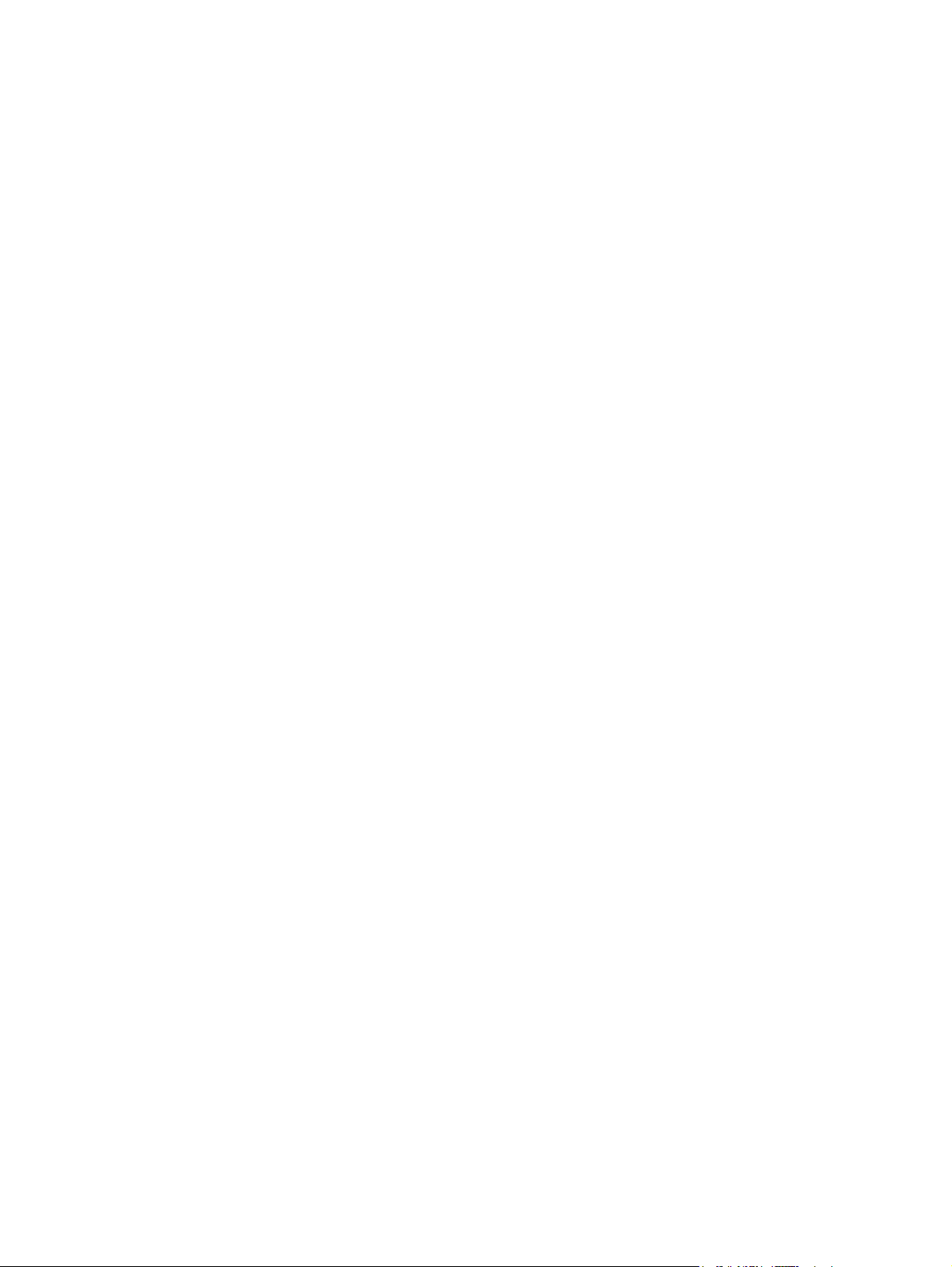
iv Turvallisuutta koskeva varoitus

Sisällysluettelo
1 Aloitusopas
HP QuickWebin käynnistäminen .......................................................................................................... 2
HP QuickWebin ottaminen käyttöön ja poistaminen käytöstä .............................................................. 3
2 Laitteiston ominaisuudet
Laitteiston osat ..................................................................................................................................... 4
Päällä olevat osat ................................................................................................................ 5
Kosketusalusta .................................................................................................... 5
Merkkivalot .......................................................................................................... 6
Painikkeet ............................................................................................................ 7
Näppäimet ........................................................................................................... 8
Edessä olevat osat .............................................................................................................. 9
Oikealla sivulla olevat osat ................................................................................................ 10
Vasemmalla sivulla olevat osat .......................................................................................... 11
Näytön osat ........................................................................................................................ 12
Pohjassa olevat osat .......................................................................................................... 13
Langattomat antennit ......................................................................................................... 14
Muut laitteiston osat ........................................................................................................... 15
Tarrojen tunnistaminen ....................................................................................................................... 16
3 Langaton yhteys ja lähiverkko
Langattomien laitteiden käyttäminen .................................................................................................. 17
Langattoman yhteyden ja verkon tilan kuvakkeiden tunnistaminen ................................... 18
Langattomien hallintatoimintojen käyttäminen ................................................................... 18
Langattoman yhteyden painikkeen käyttäminen ................................................................ 19
Wireless Assistant -ohjelmiston käyttäminen (vain tietyissä malleissa) ............................. 19
HP Connection Managerin käyttäminen (vain tietyissä malleissa) .................................... 20
Käyttöjärjestelmän hallintatoimintojen käyttäminen ........................................................... 20
WLAN-verkon käyttäminen ................................................................................................................. 21
WLAN-verkon määrittäminen ............................................................................................. 21
Langattoman lähiverkon suojaaminen ............................................................................... 22
Yhteyden muodostaminen WLAN-verkkoon ...................................................................... 23
Verkkovierailu toiseen verkkoon ........................................................................................ 23
HP Mobile Broadband -moduulin käyttäminen (vain tietyissä malleissa) ........................................... 24
v

Langattomien Bluetooth-laitteiden käyttäminen ................................................................................. 27
Langattoman yhteyden ongelmien vianmääritys ................................................................................ 28
Yhteyden muodostaminen lähiverkkoon (LAN) .................................................................................. 31
4 Multimedia
Multimediaominaisuudet ..................................................................................................................... 32
Multimediaohjelmisto .......................................................................................................................... 36
Ääni .................................................................................................................................................... 37
Video .................................................................................................................................................. 38
Verkkokamera .................................................................................................................................... 40
SIM-kortin asettaminen ...................................................................................................... 25
SIM-kortin poistaminen ...................................................................................................... 26
Bluetooth ja Internet-yhteyden jakaminen (Internet Connection Sharing – ICS) ............... 27
Yhteyttä WLAN-verkkoon ei voi muodostaa ...................................................................... 28
Ensisijaiseen WLAN-verkkoon ei voi muodostaa yhteyttä ................................................. 29
WLAN-verkon kuvake ei näy ............................................................................................. 29
Nykyiset WLAN-verkon suojauskoodit eivät ole käytettävissä ........................................... 29
WLAN-yhteys on erittäin heikko ......................................................................................... 30
Yhteyttä langattomaan reitittimeen ei voi muodostaa ........................................................ 30
Multimediavarusteiden tunnistaminen ............................................................................... 33
Äänenvoimakkuuden säätäminen ...................................................................................... 34
HP MediaSmart -ohjelmiston käyttäminen ......................................................................... 36
Muun esiasennetun multimediaohjelmiston käyttäminen .................................................. 36
Multimediaohjelmistojen asentaminen Internetistä ............................................................ 36
Ulkoisten äänilaitteiden liittäminen ..................................................................................... 37
Äänitoimintojen tarkistaminen ............................................................................................ 37
Ulkoisen näytön tai projektorin liittäminen ......................................................................... 38
HDMI-laitteen liittäminen .................................................................................................... 39
Ääniasetusten määrittäminen HDMI-toimintoa varten (vain tietyissä
malleissa) .......................................................................................................... 39
5 Asemat ja ulkoiset laitteet
Asemat ............................................................................................................................................... 41
Asennettujen asemien tunnistaminen ................................................................................ 41
Asemien käsitteleminen ..................................................................................................... 42
Kiintolevyn toiminnan parantaminen .................................................................................. 43
HP ProtectSmart -kiintolevysuojauksen käyttäminen ........................................................ 44
Kiintolevypaikassa olevan kiintolevyn vaihtaminen ........................................................... 45
vi
Levyn eheytyksen käyttäminen ......................................................................... 43
Levyn uudelleenjärjestämisen käyttäminen ...................................................... 43
HP ProtectSmart -kiintolevysuojauksen tilan tunnistaminen ............................. 44
Virranhallinta kiintolevyn ollessa pysäköitynä ................................................... 44
HP ProtectSmart -kiintolevysuojausohjelmiston käyttäminen ........................... 45
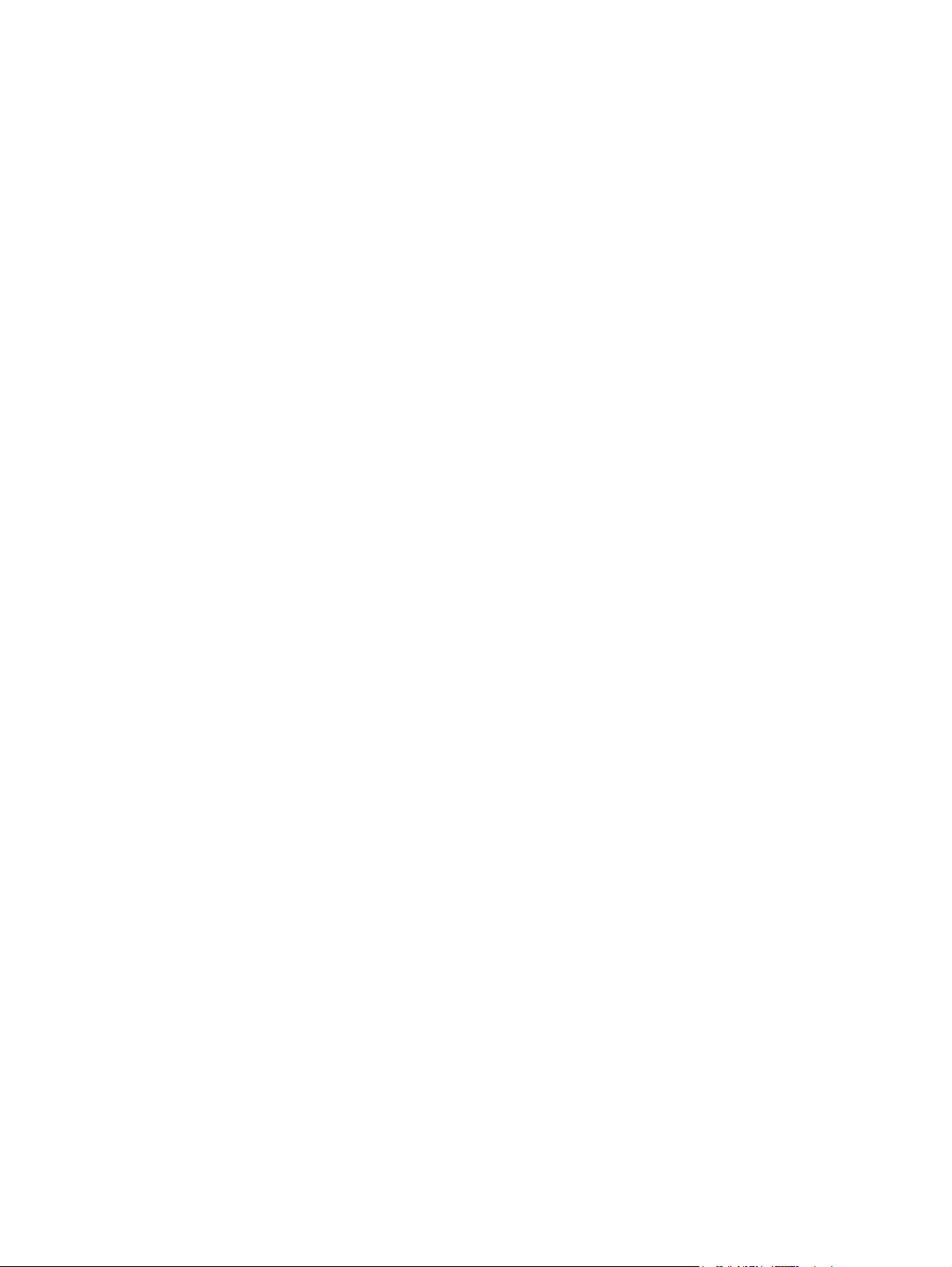
Ulkoisten asemien käyttäminen ......................................................................................... 48
Valinnaisten ulkoisten asemien liittäminen ........................................................ 49
Optisten asemien jakaminen ............................................................................................. 49
Ulkoiset laitteet ................................................................................................................................... 50
USB-laitteen käyttäminen .................................................................................................. 50
USB-laitteen liittäminen ..................................................................................... 50
USB-laitteen poistaminen .................................................................................. 51
Digitaalisten tallennusvälineiden korttipaikassa käytettävien korttien käyttäminen ........... 51
Digitaalisen kortin asettaminen paikalleen ........................................................ 51
Digitaalisen kortin poistaminen ......................................................................... 52
6 Muistimoduulit
7 Osoitinlaitteet ja näppäimistö
Osoitinlaitteen asetusten määrittäminen ............................................................................................ 58
Osoitinlaitteiden käyttäminen ............................................................................................................. 58
Kosketusalustan käyttäminen ............................................................................................ 58
Ulkoisen hiiren liittäminen .................................................................................................. 58
Näppäimistön käyttäminen ................................................................................................................. 59
Pikanäppäinten käyttäminen .............................................................................................. 59
Siirtyminen lepotilaan ........................................................................................ 60
Näyttökuvan siirtäminen .................................................................................... 60
Näytön kirkkauden vähentäminen ..................................................................... 61
Näytön kirkkauden lisääminen .......................................................................... 61
QuickLock-toiminnon ottaminen käyttöön ......................................................... 61
Kaiuttimen äänen mykistäminen tai palauttaminen ........................................... 61
Kaiuttimen äänenvoimakkuuden vähentäminen ............................................... 61
Kaiuttimen äänenvoimakkuuden lisääminen ..................................................... 61
Kosketusalustan ottaminen käyttöön ................................................................ 61
Numeronäppäimistöjen käyttäminen .................................................................................................. 62
Upotetun numeronäppäimistön käyttäminen ..................................................................... 62
Upotetun numeronäppäimistön ottaminen käyttöön ja poistaminen
käytöstä ............................................................................................................. 62
Upotetun numeronäppäimistön näppäintoimintojen vaihtaminen ..................... 63
Valinnaisen ulkoisen numeronäppäimistön käyttäminen ................................................... 63
8 Virranhallinta
Virranhallinta-asetusten määrittäminen .............................................................................................. 64
Virransäästötilojen käyttäminen ......................................................................................... 64
Tietokoneen siirtäminen lepotilaan ja aktivoiminen lepotilasta .......................... 64
Tietokoneen siirtäminen horrostilaan ja aktivoiminen horrostilasta ................... 65
Akkumittarin käyttäminen ................................................................................................... 65
Virrankäyttösuunnitelmien käyttäminen ............................................................................. 66
vii
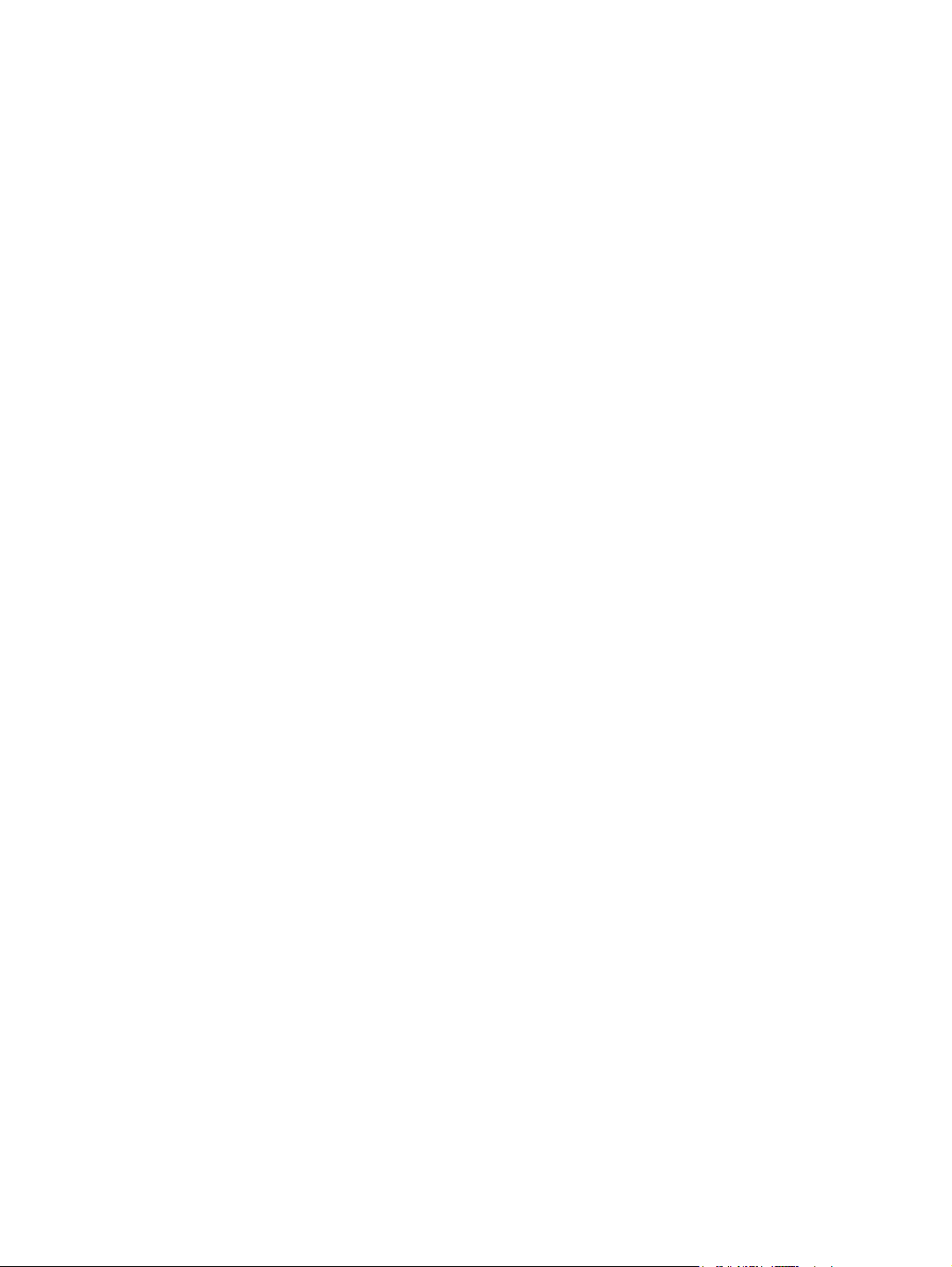
Käytössä olevan virrankäyttösuunnitelman tarkasteleminen ............................ 66
Toisen virrankäyttösuunnitelman valitseminen ................................................. 66
Virrankäyttösuunnitelmien mukauttaminen ....................................................... 66
Salasanasuojauksen asettaminen lepotilasta aktivointia varten ........................................ 66
Ulkoisen verkkovirtalähteen käyttäminen ........................................................................................... 67
Verkkovirtalaitteen liittäminen ............................................................................................ 68
Verkkovirtalaitteen testaaminen ......................................................................................... 68
Akkuvirran käyttäminen ...................................................................................................................... 69
Akun tietojen etsiminen Ohje ja tuki -osiosta ..................................................................... 69
Akun tarkistus -toiminnon käyttäminen .............................................................................. 69
Akun jäljellä olevan varauksen näyttäminen ...................................................................... 70
Akun asettaminen paikalleen tai irrottaminen .................................................................... 70
Akun lataaminen ................................................................................................................ 71
Akun purkausajan pidentäminen ....................................................................................... 72
Akun heikon varaustason hallinta ...................................................................................... 72
Akun heikon varaustason tunnistaminen .......................................................... 72
Akun heikon varaustason korjaaminen ............................................................. 72
Akun heikon varaustason korjaaminen, kun saatavilla ei ole
ulkoista virtalähdettä ......................................................................... 72
Akun heikon varaustason korjaaminen, kun saatavilla on ladattu
akku .................................................................................................. 73
Akun heikon varaustason korjaaminen, kun saatavilla ei ole mitään
virtalähdettä ...................................................................................... 73
Akun heikon varaustason korjaaminen, kun tietokonetta ei voi
poistaa horrostilasta ......................................................................... 73
Akun kalibrointi .................................................................................................................. 74
Vaihe 1: Lataa akku täyteen .............................................................................. 74
Vaihe 2: Lepotilan ja horrostilan poistaminen käytöstä ..................................... 74
Vaihe 3: Akun latauksen purkaminen ................................................................ 75
Vaihe 4: Akun lataaminen uudelleen täyteen .................................................... 75
Vaihe 5: Lepotilan ja horrostilan ottaminen uudelleen käyttöön ........................ 76
Akun virran säästäminen ................................................................................................... 77
Akun säilyttäminen ............................................................................................................. 77
Käytetyn akun hävittäminen ............................................................................................... 77
Tietokoneen sammuttaminen ............................................................................................................. 78
9 Suojaus
viii
Tietokoneen suojaaminen .................................................................................................................. 79
Salasanojen käyttäminen ................................................................................................................... 80
Salasanojen määrittäminen Windowsissa ......................................................................... 80
Salasanojen määrittäminen Setup Utility -apuohjelmassa ................................................. 82
Järjestelmänvalvojan salasana ......................................................................... 82
Järjestelmänvalvojan salasanan hallinta .......................................... 83
Järjestelmänvalvojan salasanan antaminen ..................................... 83
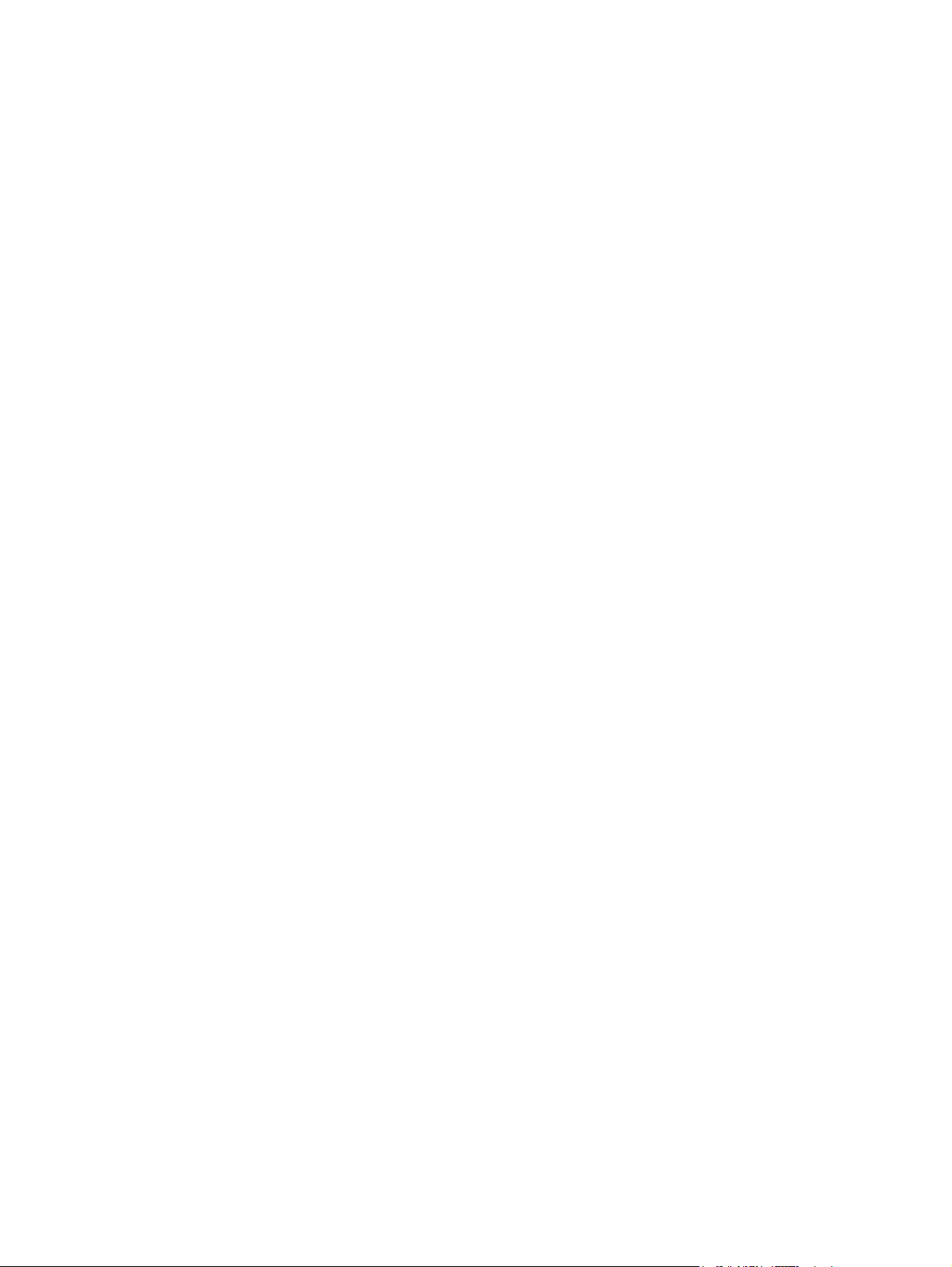
Käynnistyssalasana .......................................................................................... 83
Virustorjuntaohjelmiston käyttäminen ................................................................................................. 85
Palomuuriohjelmiston käyttäminen ..................................................................................................... 85
Kriittisten päivitysten asentaminen ..................................................................................................... 86
10 Ohjelmistopäivitykset
BIOSin päivittäminen .......................................................................................................................... 88
BIOS-version määrittäminen .............................................................................................. 88
BIOS-päivityksen lataaminen ............................................................................................. 88
Ohjelmien ja ohjainten päivittäminen .................................................................................................. 90
11 Varmuuskopiointi ja palauttaminen
Palautuslevyjen luominen ................................................................................................................... 92
Tietojen varmuuskopiointi ................................................................................................................... 93
Windowsin Varmuuskopiointi ja palauttaminen -toiminnon käyttäminen ........................... 94
Järjestelmän palautuspisteiden käyttäminen ..................................................................... 94
Palautuspisteiden luontiajankohdat ................................................................... 94
Järjestelmän palautuspisteen luominen ............................................................ 94
Järjestelmän palauttaminen edelliseen päivämäärään ja aikaan ...................... 95
Palautuksen suorittaminen ................................................................................................................. 95
Järjestelmän palauttaminen palautuslevyiltä ..................................................................... 95
Palauttaminen palautusosiosta (vain tietyissä malleissa) .................................................. 95
Käynnistyssalasanan hallinta ........................................................... 84
Käynnistyssalasanan antaminen ...................................................... 84
12 Setup Utility -apuohjelma (BIOS)
Setup Utility -apuohjelman käynnistäminen ....................................................................................... 97
Setup Utility -apuohjelman käyttäminen ............................................................................................. 98
Setup Utility -apuohjelman kielen vaihtaminen .................................................................. 98
Setup Utility -apuohjelmassa liikkuminen ja valitseminen .................................................. 98
Järjestelmätietojen tarkasteleminen .................................................................................. 98
Setup Utility -apuohjelman oletusasetusten palauttaminen ............................................... 99
Setup Utility -apuohjelmasta poistuminen ........................................................................ 100
Setup Utility -apuohjelman valikot .................................................................................................... 100
Main menu (Päävalikko) .................................................................................................. 100
Security (Turvallisuus) -valikko ........................................................................................ 100
System Configuration (Järjestelmän kokoonpano) -valikko ............................................. 101
Diagnostics (Diagnostiikka) -valikko ................................................................................ 101
Hakemisto ........................................................................................................................................................ 102
ix
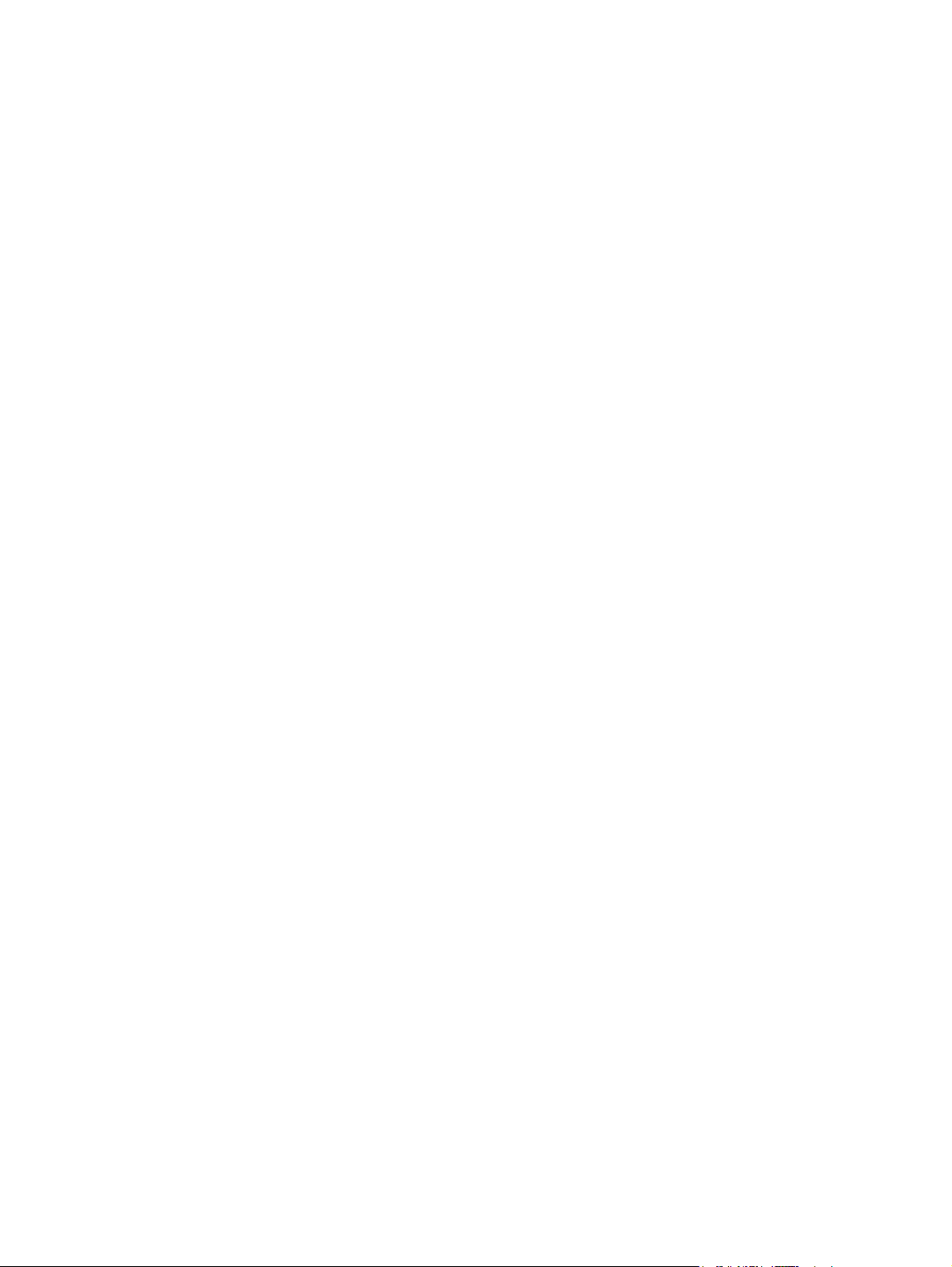
x
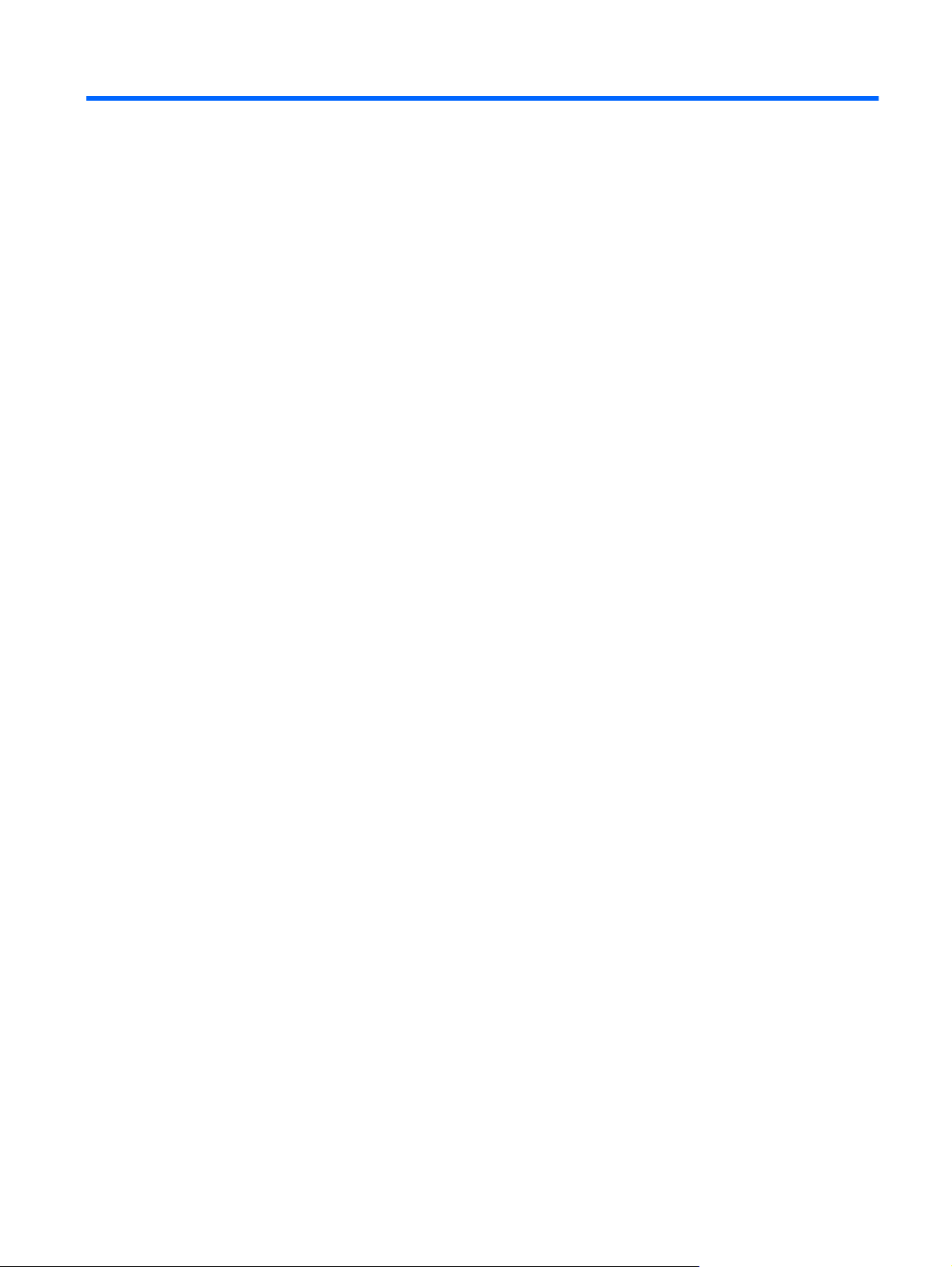
1 Aloitusopas
Tietokoneen pääasiallinen käyttöjärjestelmä on Windows®. Tietokoneessa voi olla myös HP QuickWeb
-sovellus (vain tietyissä malleissa).
Microsoft® Windows -käyttöjärjestelmä näyttää työpöydän näytössä ja ohjaa tietokoneen laitteita,
●
oheislaitteita ja ohjelmistoja.
Jos tietokoneessa on myös QuickWeb-sovellus, sen avulla voit käyttää Internetiä, katsella
●
digitaalisia valokuvia, kuunnella musiikkia tai pitää yhteyttä sähköpostiviestien, pikaviestien tai
Skypen välityksellä ilman, että pääasiallista käyttöjärjestelmää tarvitsisi käynnistää.
1
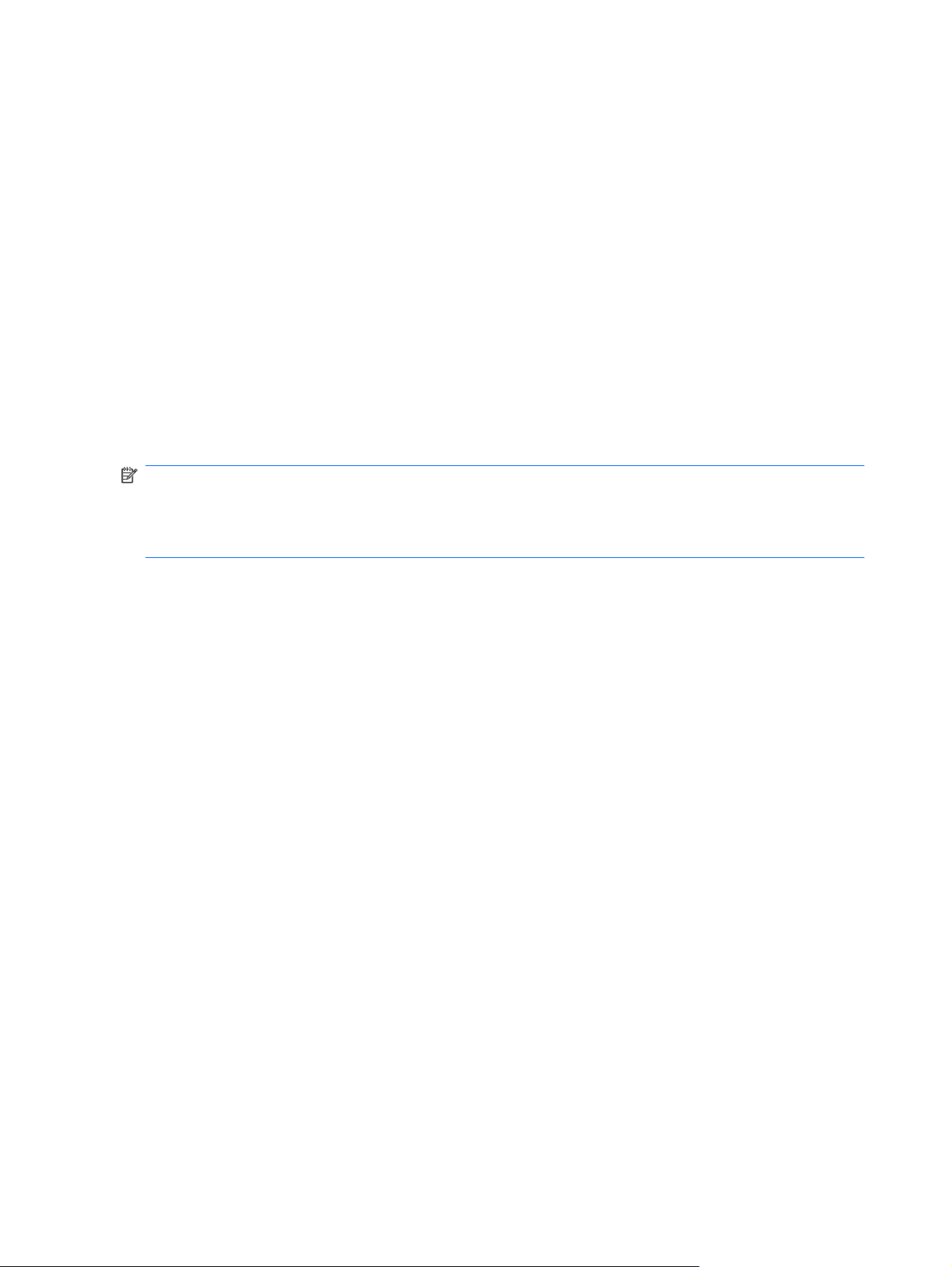
HP QuickWebin käynnistäminen
Voit käynnistää HP QuickWebin seuraavasti:
1. Valitse Käynnistä > Kaikki ohjelmat > HP QuickWeb. Valitse sen jälkeen HP QuickWeb
Configuration Tool (HP QuickWeb -kokoonpanotyökalu).
2. Sammuta Windows ja siirry QuickWebiin valitsemalla Go (Siirry).
Jos olet ottanut QuickWebin tietokoneen käynnistyessä käyttöön, voit käynnistää HP QuickWebin
seuraavasti:
1. Käynnistä tietokone. HP QuickWeb -näyttö avautuu.
2. Käynnistä ohjelma napsauttamalla HP QuickWeb -näytössä olevaa kuvaketta.
Voit käynnistää HP QuickWebin Microsoft Windowsista seuraavasti:
Valitse Käynnistä, napsauta Sammuta-painikkeen vieressä olevaa nuolta ja valitse sitten
▲
Käynnistä uudelleen. Tietokone käynnistyy uudelleen ja HP QuickWeb -näyttö avautuu.
HUOMAUTUS: Voit avata HP QuickWebin ohjeen napsauttamalla ilmaisinalueella olevaa Ohje-
kuvaketta.
HUOMAUTUS: Vaikka fn+f12 ottaa kosketusalustan käyttöön tai poistaa sen käytöstä, järjestelmä ei
näytä kosketusalustan kuvakkeita ilmaisinalueella HP QuickWebin käytön aikana.
2 Luku 1 Aloitusopas
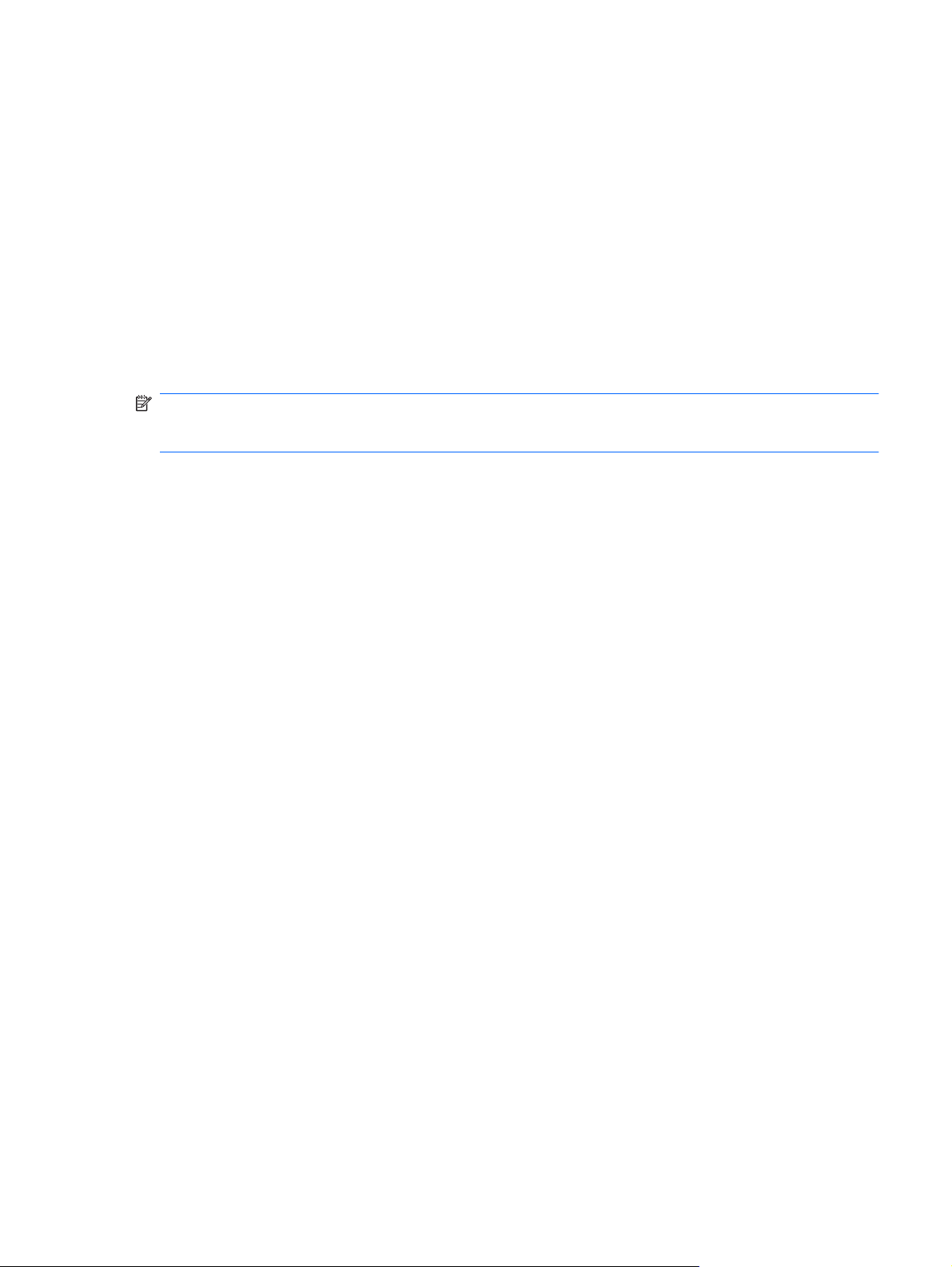
HP QuickWebin ottaminen käyttöön ja poistaminen käytöstä
Windows-käyttöjärjestelmässä HP QuickWeb poistetaan käytöstä tai otetaan uudelleen käyttöön
seuraavasti:
1. Valitse Käynnistä > Kaikki ohjelmat > HP QuickWeb. Valitse sen jälkeen HP QuickWeb
Configuration Tool (HP QuickWeb -kokoonpanotyökalu).
2. Valitse Status (Tila) -välilehti.
3. Valitse Enable HP QuickWeb to automatically launch upon computer start-up (Ota HP
QuickWeb tietokoneen käynnistyessä automaattisesti käyttöön) -valintaruutu.
4. Valitse OK.
HUOMAUTUS: HP QuickWeb -kokoonpanotyökalua voi käyttää myös valitsemalla Käynnistä >
Ohjauspaneeli sekä sen jälkeen napsauttamalla hiiren kakkospainiketta ja Näytä-kohdan nuolta. Etsi
HP QuickWeb -kokoonpanotyökalu valitsemalla Suuret kuvakkeet tai Pienet kuvakkeet.
HP QuickWebin ottaminen käyttöön ja poistaminen käytöstä 3
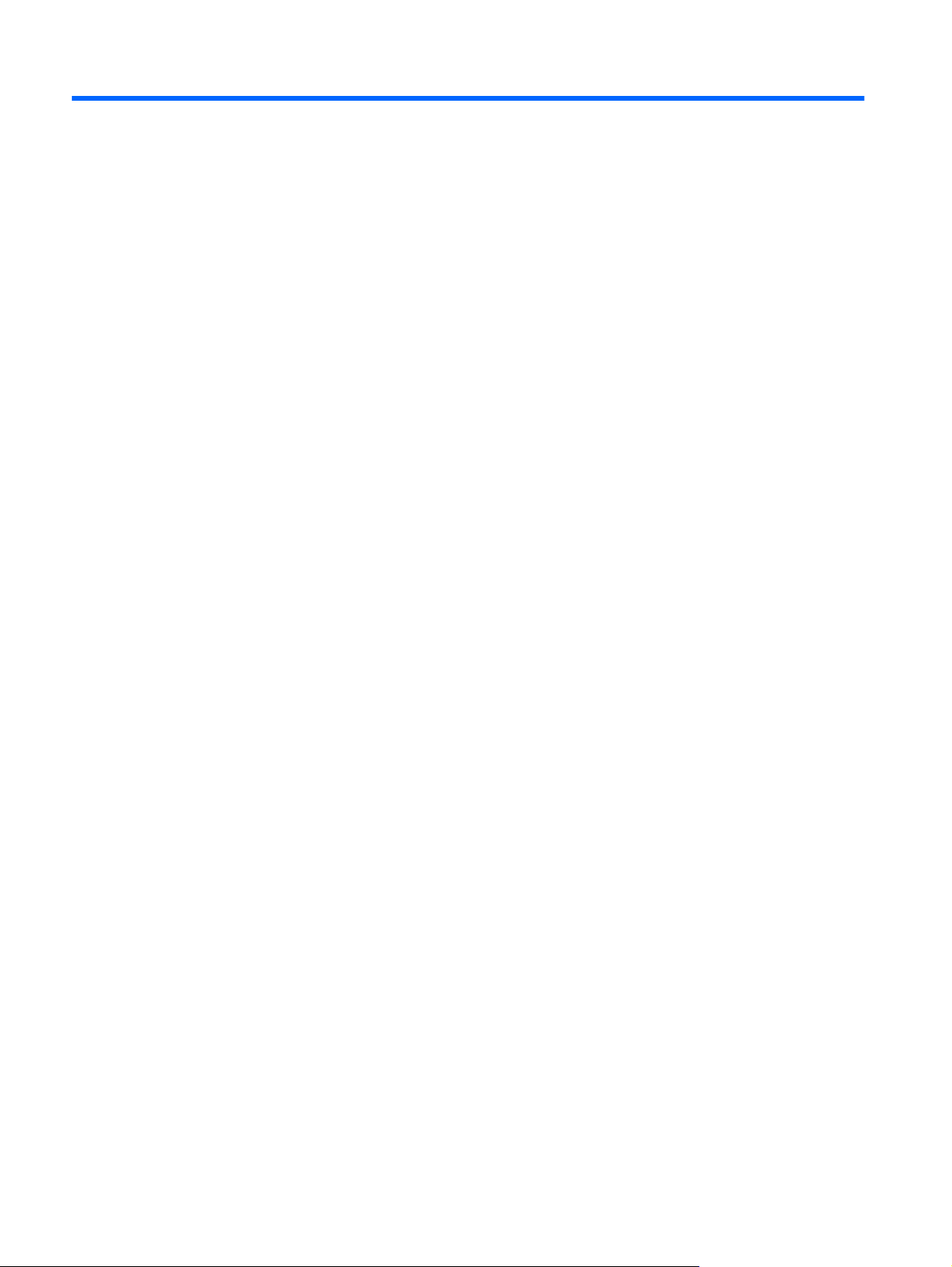
2 Laitteiston ominaisuudet
Laitteiston osat
Laitteen mukana tulevat osat voivat vaihdella maantieteellisen alueen ja tietokoneen mallin mukaan.
Tämän luvun kuvissa esitellään ne tavalliset ominaisuudet, jotka löytyvät useimmista malleista.
Saat näkyviin tietokoneeseen asennettujen laitteiden luettelon seuraavasti:
1. Valitse Käynnistä > Ohjauspaneeli > Järjestelmä ja suojaus.
2. Valitse Järjestelmä-alueelta Laitehallinta.
Voit myös lisätä uusia laitteita ja muuttaa laitemäärityksiä Laitehallinta-kohdassa.
4 Luku 2 Laitteiston ominaisuudet

Päällä olevat osat
Kosketusalusta
Osa Kuvaus
(1) Kosketusalusta Siirtää osoitinta sekä valitsee ja aktivoi näytössä olevia
kohteita.
(2) Kosketusalustan vasen painike Toimii kuten ulkoisen hiiren ykköspainike.
(3) Kosketusalustan oikea painike Toimii kuten ulkoisen hiiren kakkospainike.
(4) Kosketusalustan vieritysalue Vierittää ylös- tai alaspäin.
Taulukossa näkyvät tehdasasetukset. Osoitinlaitteiden asetuksia voit tarkastella ja muuttaa valitsemalla Käynnistä > Laitteet
ja tulostimet.
Laitteiston osat 5
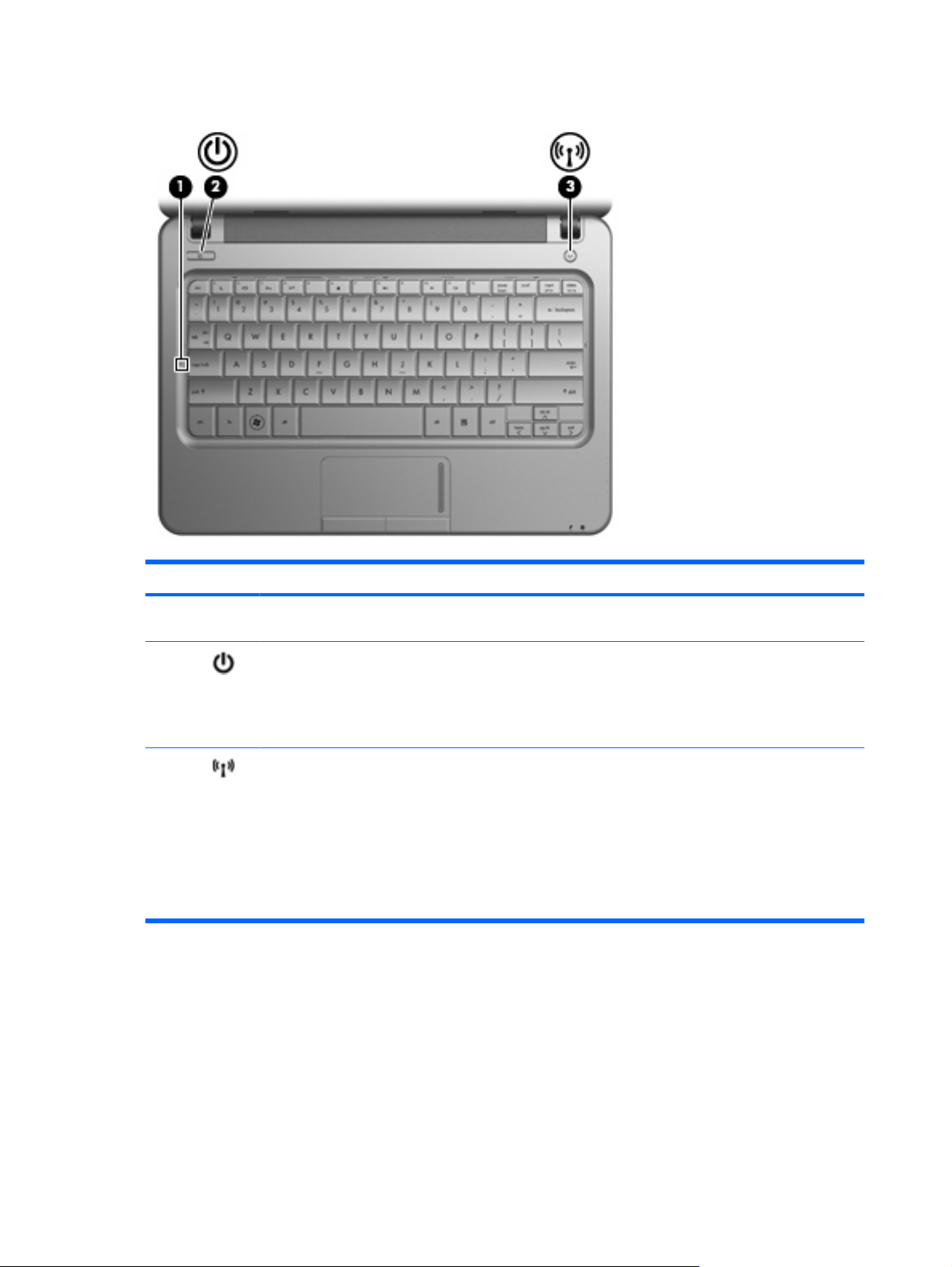
Merkkivalot
Osa Kuvaus
(1) Caps lock -merkkivalo Merkkivalo palaa: Caps lock (aakkoslukko) on
käytössä.
(2) Virran merkkivalo
(3) Langattoman yhteyden merkkivalo
Merkkivalo palaa: Tietokone on käynnissä.
●
Merkkivalo vilkkuu: Tietokone on lepotilassa.
●
Merkkivalo ei pala: Tietokoneen virta on
●
katkaistu, tai se on horrostilassa.
Merkkivalo palaa: Sisäinen langaton laite,
●
kuten langaton lähiverkkolaite (WLAN) ja/tai
Bluetooth
Merkkivalo ei pala: Kaikista langattomista
●
laitteista on katkaistu virta.
HUOMAUTUS: Joissakin malleissa langattoman
yhteyden merkkivalo palaa keltaisena, kun kaikkien
langattomien laitteiden virta on katkaistu.
®
-laite, on toiminnassa.
6 Luku 2 Laitteiston ominaisuudet

Painikkeet
Osa Kuvaus
(1) Virtapainike*
(2) Langattoman yhteyden painike Ottaa langattomat ominaisuudet käyttöön tai poistaa ne käytöstä,
* Taulukossa näkyvät tehdasasetukset.
Kun tietokone ei ole käynnissä, voit käynnistää sen
●
painamalla virtapainiketta.
Kun tietokone on käynnissä, voit siirtää sen lepotilaan
●
painamalla virtapainiketta lyhyesti.
Kun tietokone on lepotilassa, voit poistua lepotilasta
●
painamalla virtapainiketta lyhyesti.
Kun tietokone on horrostilassa, voit poistua horrostilasta
●
painamalla virtapainiketta lyhyesti.
Jos tietokone ei vastaa antamiisi komentoihin eikä Windowsin
sammutustoimintoja voi käyttää, sammuta tietokone painamalla
virtapainiketta ainakin viiden sekunnin ajan.
Saat lisätietoja virta-asetuksista valitsemalla Käynnistä >
Ohjauspaneeli > Järjestelmä ja suojaus > Virranhallintaasetukset.
mutta ei kuitenkaan muodosta langatonta yhteyttä.
HUOMAUTUS: Jos halutaan muodostaa langaton yhteys,
langattoman verkon pitää olla määritetty.
®
Laitteiston osat 7

Näppäimet
Osa Kuvaus
(1) esc-näppäin Näyttää järjestelmätiedot, kun sitä painetaan
yhdessä fn-näppäimen kanssa.
(2) fn-näppäin Käynnistävät usein käytettyjä järjestelmän
toimintoja, kun niitä painetaan yhdessä
toimintonäppäimen kanssa.
(3)
(4) Windows-sovellusnäppäin Avaa osoittimen alla olevan kohteen pikavalikon.
(5) Toimintonäppäimet Käynnistävät usein käytettyjä järjestelmän
Windows®-näppäin
Avaa Windowsin Käynnistä-valikon.
toimintoja, kun niitä painetaan yhdessä fn-
näppäimen kanssa.
8 Luku 2 Laitteiston ominaisuudet
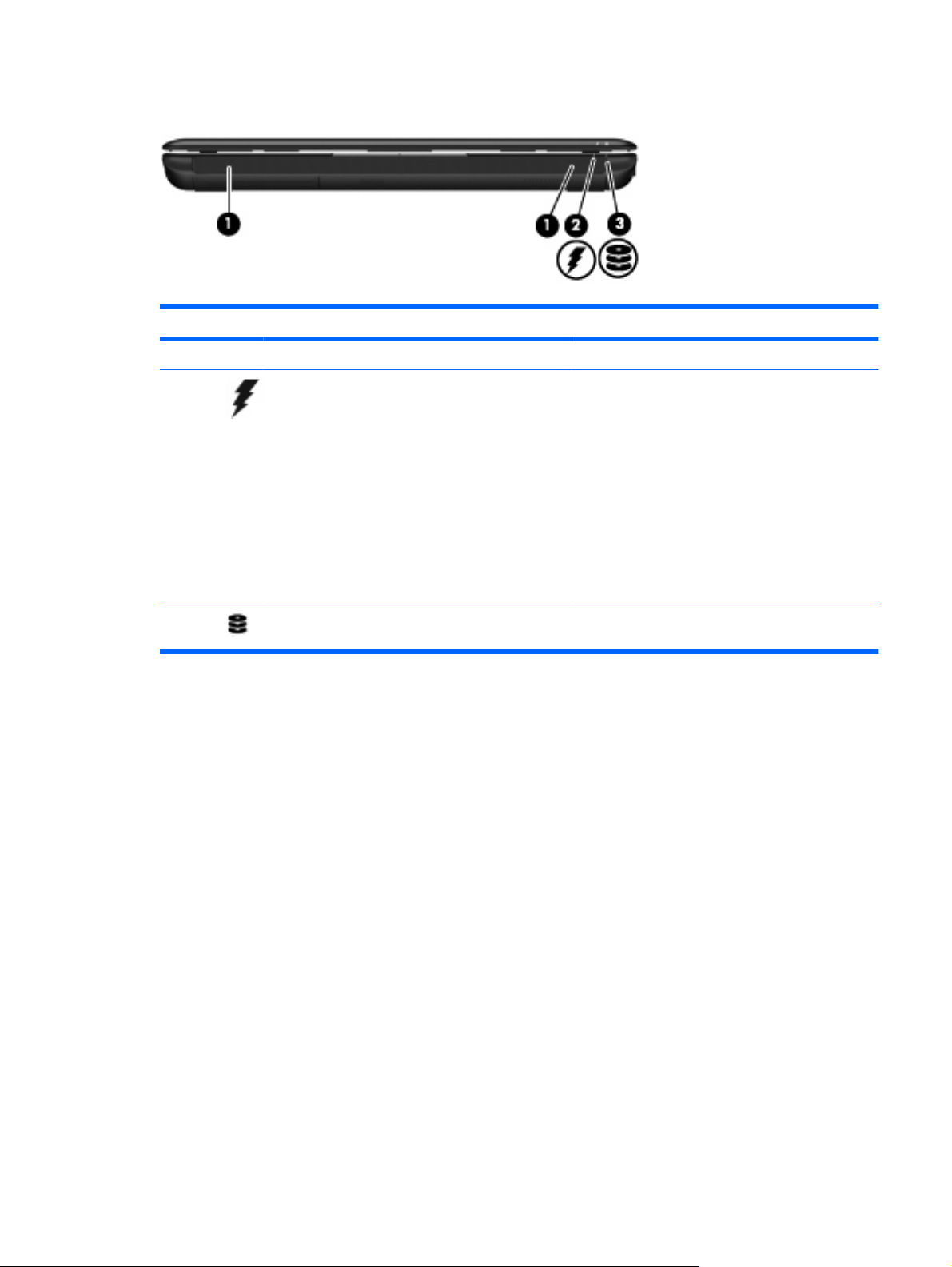
Edessä olevat osat
Osa Kuvaus
(1) Kaiuttimet (2) Toistavat äänen.
(2) Akun merkkivalo
(3) Aseman merkkivalo Merkkivalo vilkkuu: Kiintolevy tai flash-asema on
Merkkivalo palaa: Akku on latautumassa.
●
Merkkivalo vilkkuu: Akku on laitteen ainoa
●
virtalähde, ja sen varaustila on heikko. Kun akun
varaustila on kriittisen heikko, akun merkkivalo
alkaa vilkkua nopeasti.
Merkkivalo ei pala: Jos tietokone on liitetty
●
ulkoiseen virtalähteeseen, merkkivalo sammuu,
kun tietokoneen kaikki akut ovat täysin
latautuneet. Jos tietokonetta ei ole liitetty
ulkoiseen virtalähteeseen, valo pysyy
sammuneena, kunnes tietokoneen akun
varaustila laskee alhaiseksi.
käytössä.
Laitteiston osat 9
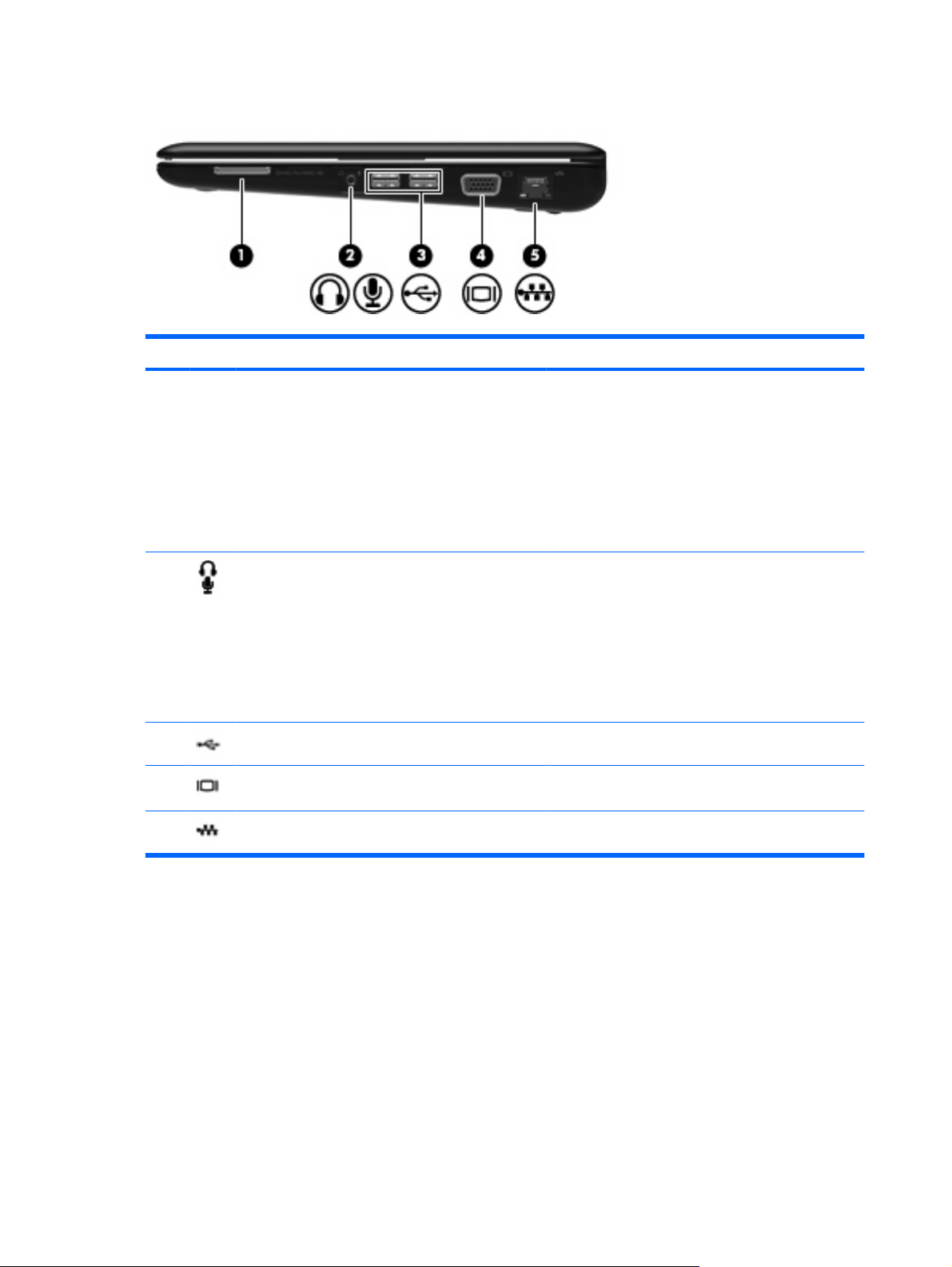
Oikealla sivulla olevat osat
Osa Kuvaus
(1) Digitaalisen median korttipaikka Tukee seuraavia valinnaisia digitaalisia muistikortteja:
Memory Stick (MS)
●
Memory Stick Pro (MS/Pro)
●
MultiMediaCard (MMC)
●
Secure Digital (SD) -muistikortti
●
xD-Picture card.
●
(2) Äänilähdön (kuulokkeiden) liitäntä / Äänitulon
(mikrofonin) liitäntä
(3) USB-portit (2) Näihin voit kytkeä valinnaiset USB-laitteet.
(4) Ulkoisen näytön portti Tähän voit kytkeä ulkoisen VGA-näytön tai
(5) RJ-45-liitäntä (verkkoliitäntä) Tähän voit kytkeä verkkokaapelin.
Tästä liitännästä kuuluvat äänet, jos liität siihen
valinnaiset vahvistimeen kytketyt stereokaiuttimet,
kuulokkeet, nappikuulokkeet, kuulokemikrofonin tai
television äänijohdon. Tähän voit kytkeä myös
valinnaisen kuulokemikrofonin.
HUOMAUTUS: Kun liitäntään kytketään jokin laite,
tietokoneen kaiuttimet poistetaan käytöstä.
Äänilaitteen kaapelissa on oltava 4-piikkinen liitin.
piirtoheittimen.
10 Luku 2 Laitteiston ominaisuudet
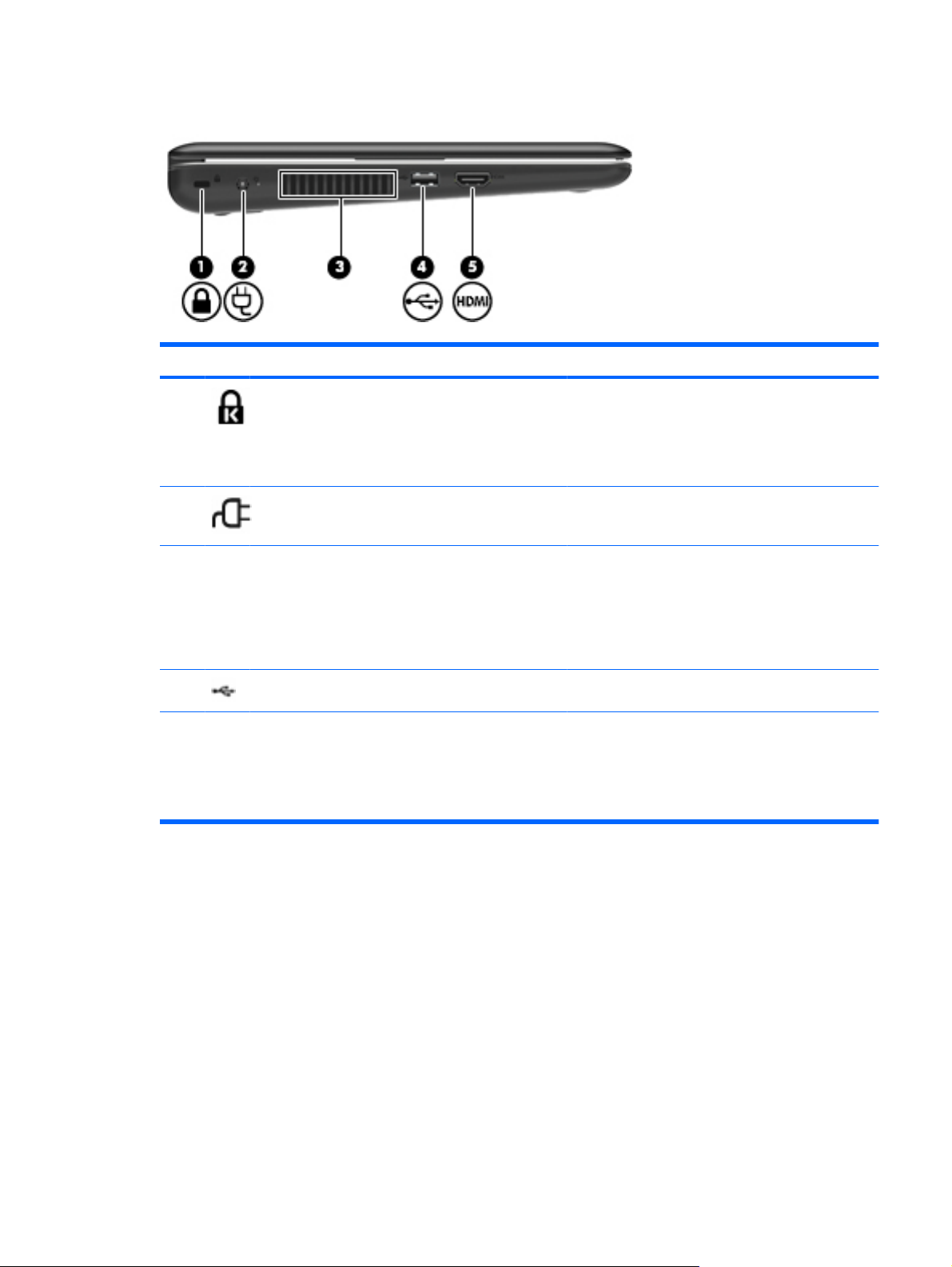
Vasemmalla sivulla olevat osat
Osa Kuvaus
(1) Lukitusvaijerin kiinnityspaikka Tähän voit kytkeä tietokoneen lukitusvaijerin
(2) Virtaliitin Tähän voit kytkeä verkkovirtalaitteen.
(3) Tuuletusaukko Jäähdyttää laitteen sisäisiä osia.
(4) USB-portti Tähän voit kytkeä valinnaisen USB-laitteen.
(5) HDMI-portti Tähän voit kytkeä valinnaisen video- tai äänilaitteen,
(valinnainen).
HUOMAUTUS: Lukitusvaijerin tarkoituksena on
vaikeuttaa tietokoneen väärinkäyttöä ja varastamista,
mutta se ei välttämättä riitä estämään niitä.
HUOMAUTUS: Tietokoneen tuuletin käynnistyy
automaattisesti ja viilentää sisäisiä osia tietokoneen
ylikuumenemisen välttämiseksi. Sisäinen tuuletin voi
vuoroin käynnistyä ja sammua laitteen käytön aikana.
Tämä on täysin normaalia.
esimerkiksi teräväpiirtotelevision, tai jonkin muun
yhteensopivan digitaali- tai äänilaitteen.
HUOMAUTUS: Mallista riippuen tietokoneessa voi
olla tässä kohdassa HDMI-portti tai USB-portti.
Laitteiston osat 11

Näytön osat
Osa Kuvaus
(1) Sisäinen näytön kytkin Sammuttaa näytön, jos näyttö suljetaan virran ollessa
kytkettynä.
(2) Verkkokameran merkkivalo Merkkivalo palaa: Verkkokamera on käytössä.
(3) Verkkokamera Tallentaa valokuvia ja videoita.
HUOMAUTUS: Videoiden tallentamiseen on
asennettava verkkokameran ohjelmisto.
(4) Sisäinen mikrofoni Tallentaa ääntä.
12 Luku 2 Laitteiston ominaisuudet
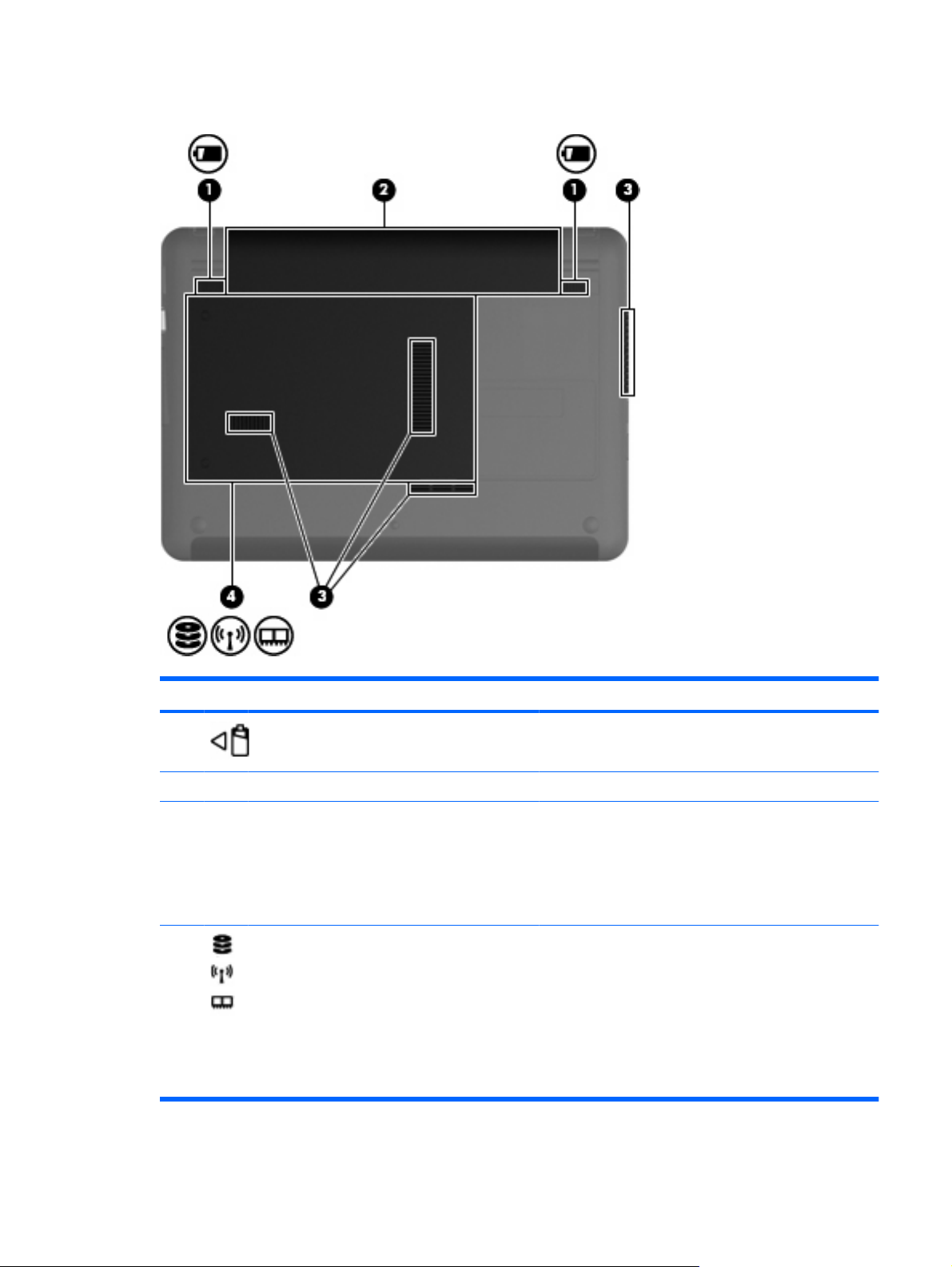
Pohjassa olevat osat
Osa Kuvaus
(1) Akun vapautussalvat (2) Vapauttaa akun akkupaikasta.
(2) Akkupaikka Paikka akkua varten.
(3) Tuuletusaukot (4) Jäähdyttävät tietokoneen sisäisiä osia.
HUOMAUTUS: Tietokoneen tuuletin käynnistyy
automaattisesti ja viilentää sisäisiä osia tietokoneen
ylikuumenemisen välttämiseksi. Sisäinen tuuletin voi
vuoroin käynnistyä ja sammua laitteen käytön aikana.
Tämä on täysin normaalia.
(4) Kiintolevypaikka Sisältää kiintolevyn, WLAN-moduulipaikan ja
muistimoduulipaikan.
VAROITUS: Jotta järjestelmä ei lukitu, vaihda
langattoman moduulin tilalle vain sellainen moduuli, jonka
oman maasi tai alueesi langattomia laitteita sääntelevä
viranomainen on hyväksynyt käytettäväksi tietokoneessa.
Jos vaihdat moduulin ja saat siihen liittyvän varoituksen,
poista moduuli, jotta tietokone toimii taas normaalisti, ja ota
yhteyttä tekniseen tukeen Ohjeen ja tuen kautta.
Laitteiston osat 13

Langattomat antennit
Osa Kuvaus
(1) WLAN-antennit (2)* Lähetä ja vastaanota langattomien laitteiden signaaleja
langattomissa lähiverkoissa (WLAN).
(2) WWAN-antennit (2) (vain tietyissä malleissa)* Lähetä ja vastaanota langattomien laitteiden signaaleja
langattomissa suuralueverkoissa (WWAN).
*Antennit eivät näy tietokoneen ulkopuolelle. Jotta signaalitaso olisi paras mahdollinen, varmista, että antennien välittömässä
läheisyydessä ei ole esteitä.
Langattomia laitteita koskevat säädökset löydät Sähköviranomaisten ilmoitukset ja turvallisuus- ja
ympäristöohjeet -oppaan omaa maatasi tai aluettasi koskevasta osasta. Nämä ilmoitukset ovat
Ohjeessa ja tuessa.
14 Luku 2 Laitteiston ominaisuudet
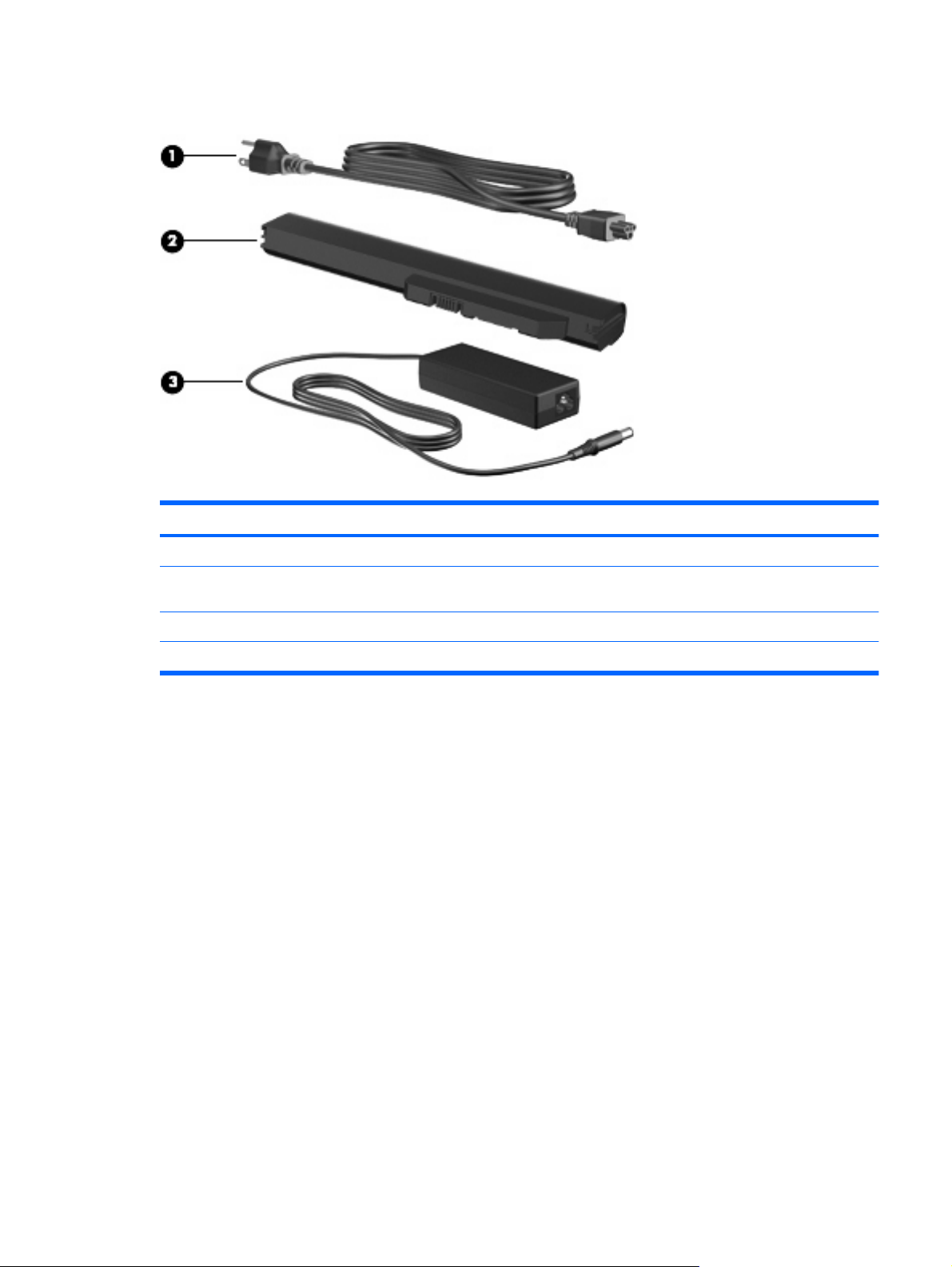
Muut laitteiston osat
Osa Kuvaus
(1) Virtajohto* Liittää verkkovirtalaitteen pistorasiaan.
(2) Akku* Kun tietokonetta ei ole liitetty ulkoiseen verkkovirtalähteeseen,
tietokone toimii akkuvirralla.
(3) Verkkovirtalaite Muuntaa vaihtovirran tasavirraksi.
* Akkujen ja virtajohtojen ulkonäkö vaihtelee maittain tai alueittain.
Laitteiston osat 15

Tarrojen tunnistaminen
Tietokoneeseen kiinnitetyissä tarroissa on tietoja, joita voit tarvita ongelmanratkaisussa tai
matkustaessasi ulkomaille tietokoneen kanssa.
Huoltotarra: Sisältää tärkeitä tietoja, muun muassa seuraavat:
●
Tuotteen nimi (1). Tämä on tuotteen nimi, joka on kiinnitetty tietokoneen etuosaan.
◦
Sarjanumero (s/n) (2). Tämä on aakkosnumeerinen tunniste, joka on jokaisella tuotteella
◦
yksilöllinen.
Osanumero/tuotenumero (p/n) (3). Tämä numero sisältää tärkeitä tietoja tuotteessa olevista
◦
laitteisto-osista. Osanumero auttaa huoltoteknikkoa tarvittavien osien määrittämisessä.
Takuuaika (4). Tämä numero ilmoittaa tietokoneen takuuajan keston (vuosina).
◦
Mallin kuvaus (5). Tämä on aakkosnumeerinen tunniste, jota käytetään tietokoneeseen
◦
liittyvien asiakirjojen, ohjaimien ja tuen löytämiseen.
Pidä nämä tiedot käsillä, kun otat yhteyttä tekniseen tukeen. Huoltotarra on kiinnitetty tietokoneen
pohjaan.
®
Microsoftin
●
Product Key -tunnusta käyttöjärjestelmän päivittämisen tai vianmäärityksen yhteydessä.
Aitoustodistus on kiinnitetty tietokoneen pohjaan.
Viranomaisten ilmoitukset -tarra: Tarrassa on muun muassa seuraavat tietokonetta koskevat
●
viranomaisten tiedot:
tietoja valinnaisista langattomista laitteista sekä joidenkin sellaisten maiden tai alueiden
◦
viranomaisten hyväksyntämerkinnät, joissa kyseisten laitteiden käyttäminen on hyväksyttyä.
Valinnainen laite voi olla langatonta lähiverkkoa (WLAN) käyttävä laite. Voit tarvita tätä tietoa
matkustaessasi ulkomaille laitteen kanssa.
HP Mobile Broadband -moduulin sarjanumero.
◦
Viranomaisten ilmoitukset -tarra on kiinnitetty akkupaikan sisäpuolelle.
aitoustodistus: Tarra sisältää Windowsin® Product Key -tunnuksen. Voit tarvita
16 Luku 2 Laitteiston ominaisuudet

3 Langaton yhteys ja lähiverkko
Langattomien laitteiden käyttäminen
Langattoman tekniikan avulla tietoa voidaan siirtää johtojen sijasta radioaaltojen kautta.
Tietokoneessasi voi olla yksi tai useampia seuraavista langattomista laitteista:
Langaton lähiverkkolaite (WLAN): Liittää tietokoneen langattomiin lähiverkkoihin (näistä käytetään
●
nimityksiä Wi-Fi-verkot, langaton LAN tai WLAN) toimistoissa, kotona ja julkisilla paikoilla, kuten
lentokentillä, ravintoloissa, kahviloissa, hotelleissa ja yliopistoissa. Mobiilit langattomat laitteet
kommunikoivat WLAN-verkossa langattoman reitittimen tai langattoman tukiaseman välityksellä.
HP Mobile Broadband -moduuli: Langattoman laajaverkon (eli WWAN-verkon) laite, joka
●
mahdollistaa tietojen käytön missä tahansa operaattorin peittoalueella. Langattomassa
laajaverkossa kukin langaton laite on yhteydessä operaattorin tukiasemaan. Operaattorit
asentavat (puhelinmastoja muistuttavien) tukiasemien verkkoja laajoille maantieteellisille alueille
siten, että ne kattavat maakuntien ja jopa maiden laajuisia alueita.
®
Bluetooth
●
laitteeseen, kuten tietokoneeseen, puhelimeen, tulostimeen, kuulokemikrofoniin, kaiuttimeen tai
kameraan. PAN-verkossa kukin laite on suoraan yhteydessä toisiin laitteisiin ja laitteiden on oltava
melko lähellä toisiaan, yleensä enintään 10 metrin (noin 33 jalan) etäisyydellä.
Tietokoneet, joissa on WLAN-laite, tukevat yhtä tai useampaa seuraavista IEEE-standardeista:
Ensimmäinen yleinen standardi 802.11b tukee 11 Mbps:n tiedonsiirtonopeutta ja toimii 2,4 GHz:n
●
taajuudella.
802.11g tukee 54 Mbps:n tiedonsiirtonopeutta ja toimii 2,4 GHz:n taajuudella. Standardin 802.11g
●
mukainen WLAN-laite on takautuvasti yhteensopiva standardin 802.11b mukaisten laitteiden
kanssa, joten ne voivat toimia samassa verkossa.
802.11a tukee 54 Mbps:n tiedonsiirtonopeutta ja toimii 5 GHz:n taajuudella.
●
HUOMAUTUS: 802.11a ei ole yhteensopiva standardien 802.11b ja 802.11g kanssa.
802.11n tukee 450 Mbps:n tiedonsiirtonopeutta, ja se toimii joko 2,4 GHz:n tai 5 GHz:n taajuudella,
●
mikä tekee siitä takautuvasti yhteensopivan standardien 802.11a, b ja g kanssa.
Lisätietoja langattomasta tekniikasta saat Ohje ja tuki -osan tietojen ja linkkien avulla.
-laite: Luo henkilökohtaisen verkon (PAN), jotta voi kytkeä laitteen toiseen Bluetooth-
Langattomien laitteiden käyttäminen 17
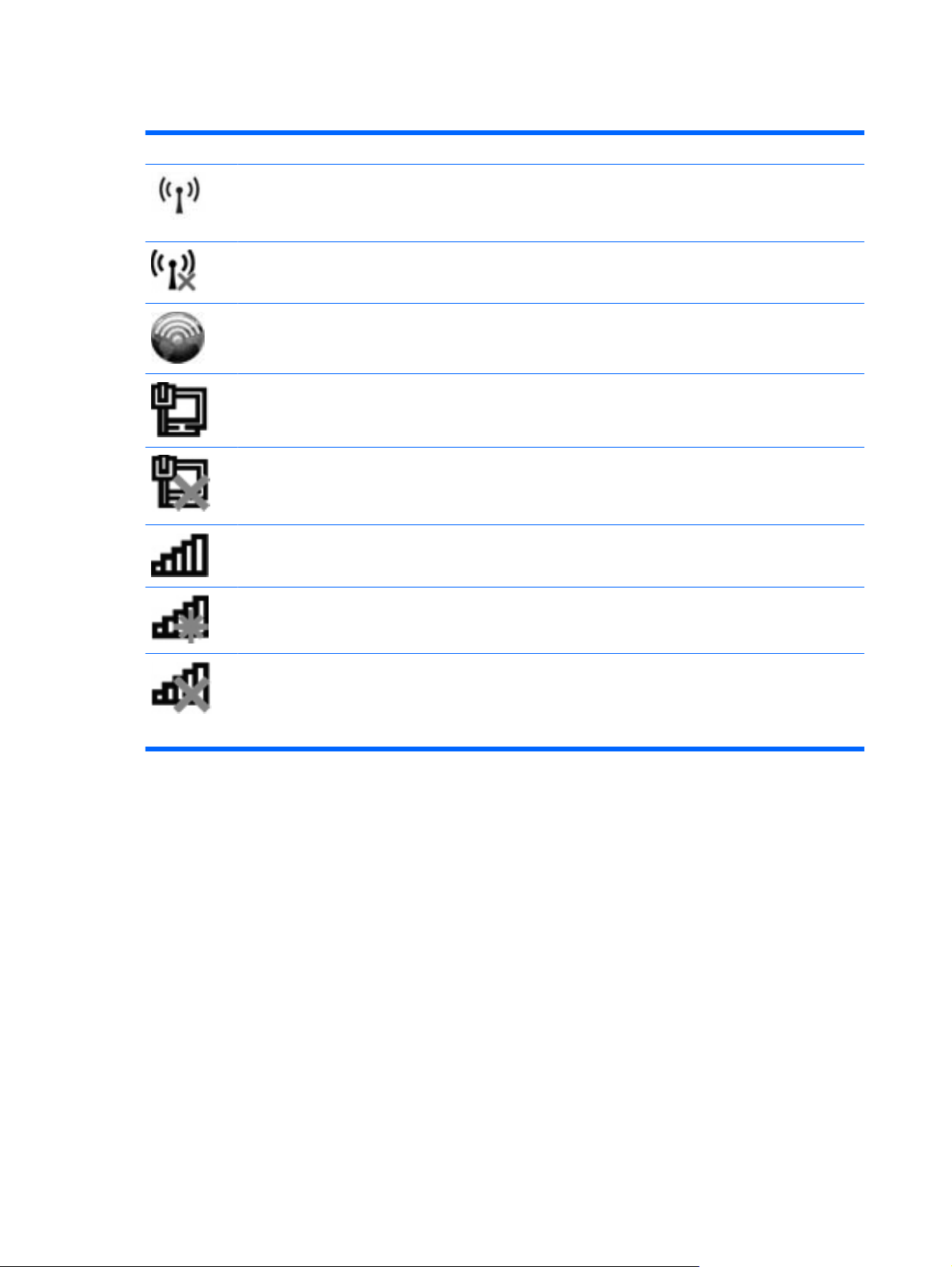
Langattoman yhteyden ja verkon tilan kuvakkeiden tunnistaminen
Kuvake Nimi Kuvaus
Langaton (yhteys muodostettu) Osoittaa tietokoneen langattomien merkkivalojen ja
langattoman yhteyden painikkeiden sijainnin. Osoittaa myös
tietokoneessa olevan HP Wireless Assistant -ohjelmiston ja
sen, että yksi tai useampi langaton laite on käytössä.
Langaton (yhteys katkaistu) Osoittaa tietokoneessa olevan HP Wireless Assistant -
ohjelmiston ja sen, että kaikki langattomat laitteet on poistettu
käytöstä.
HP Connection Manager Avaa HP Connection Managerin, jonka avulla voit
muodostaa yhteyden HP Mobile Broadband -laitteeseen
(vain tietyissä malleissa).
Kiinteä verkko (yhdistetty) Osoittaa, että yksi tai useampi verkko-ohjain on asennettu ja
että yksi tai useampi verkkolaite on yhteydessä kiinteään
verkkoon.
Kiinteä verkko (poistettu käytöstä tai katkaistu) Osoittaa, että yksi tai useampi verkko-ohjain on asennettu,
mutta yksikään verkkolaite ei ole yhteydessä verkkoon (tai
kaikki verkkolaitteet on poistettu käytöstä Windowsin
ohjauspaneelissa).
®
Verkko (yhdistetty) Osoittaa, että yksi tai useampi verkko-ohjain on asennettu ja
Verkko (katkaistu) Osoittaa, että yksi tai useampi verkko-ohjain on asennettu ja
Verkko (poistettu käytöstä tai katkaistu) Osoittaa, että yksi tai useampi verkko-ohjain on asennettu,
että yksi tai useampi verkkolaite on yhteydessä
langattomaan verkkoon.
langattomat yhteydet ovat käytettävissä, mutta yksikään
verkkolaite ei ole yhteydessä langattomaan verkkoon.
mutta langattomat yhteydet eivät ole käytettävissä (tai kaikki
langattomat verkkolaitteet on poistettu käytöstä langattoman
yhteyden painikkeella tai HP Wireless Assistant apuohjelmasta).
Langattomien hallintatoimintojen käyttäminen
Voit hallita tietokoneen langattomia laitteita seuraavien ominaisuuksien avulla:
langattoman yhteyden painike tai langattoman yhteyden kytkin
●
Wireless Assistant -ohjelmisto (vain tietyissä malleissa)
●
HP Connection Manager -ohjelmisto (vain tietyissä malleissa)
●
käyttöjärjestelmän hallintatoiminnot.
●
18 Luku 3 Langaton yhteys ja lähiverkko
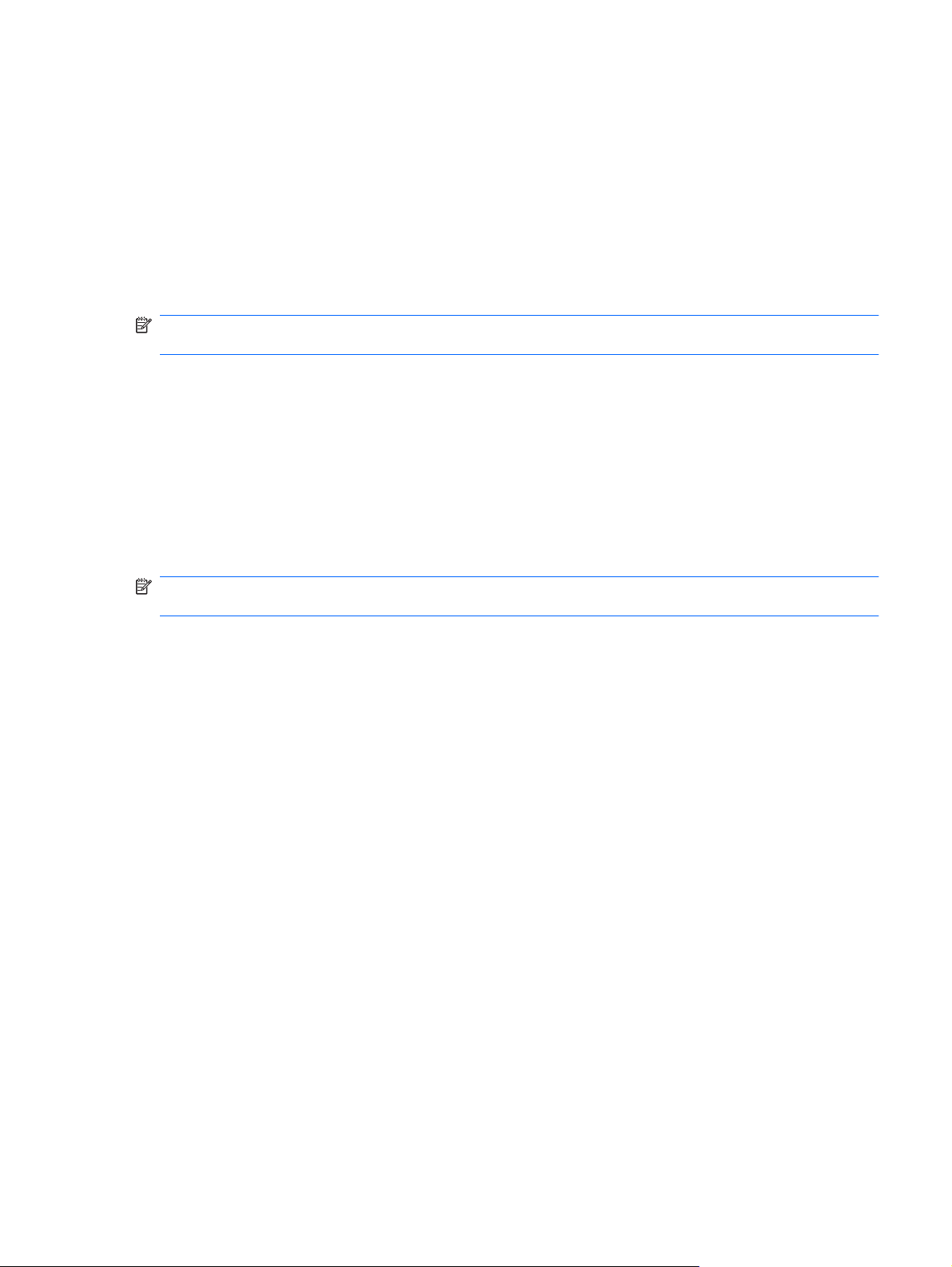
Langattoman yhteyden painikkeen käyttäminen
Tietokoneessa on langattoman yhteyden painike, vähintään yksi langaton laite sekä mallin mukaan yksi
tai kaksi langattoman yhteyden merkkivaloa. Tietokoneen kaikki langattomat laitteet on otettu
oletusarvoisesti käyttöön, joten langattoman yhteyden merkkivalo (sininen) syttyy, kun käynnistät
tietokoneen.
Langattoman toiminnon merkkivalo ilmoittaa langattomien laitteiden virran tilan kokonaisuutena; se ei
ilmoita yksittäisten laitteiden virran tilaa. Jos langattoman toiminnon sininen merkkivalo palaa, vähintään
yksi langaton laite on toiminnassa. Jos langattoman toiminnon merkkivalo ei pala, kaikkien langattomien
laitteiden virta on katkaistu.
HUOMAUTUS: Joissakin malleissa langattoman yhteyden merkkivalo palaa keltaisena, kun kaikkien
langattomien laitteiden virta on katkaistu.
Koska oletusarvon mukaan langattomat laitteet ovat käytössä, voit kytkeä virran langattomiin laitteisiin
tai katkaista niiden virran samanaikaisesti painamalla langattoman yhteyden painiketta. Yksittäisiä
langattomia laitteita voidaan hallita Wireless Assistant -apuohjelmalla (vain tietyissä malleissa).
Wireless Assistant -ohjelmiston käyttäminen (vain tietyissä malleissa)
Langaton laite voidaan käynnistää tai sammuttaa Wireless Assistant -ohjelmiston avulla. Jos langaton
laite on poistettu käytöstä Setup Utility -apuohjelman kautta, se on otettava uudelleen käyttöön Setup
Utility -apuohjelman kautta, ennen kuin se voidaan käynnistää tai sammuttaa Wireless Assistant ohjelmiston avulla.
HUOMAUTUS: Kun langaton laite otetaan käyttöön tai siihen kytketään virta, tietokonetta ei
automaattisesti yhdistetä verkkoon tai Bluetooth®-laitteeseen.
Voit tarkastella langattomien laitteiden tilaa napsauttamalla Näytä piilotetut kuvakkeet -kuvaketta,
ilmaisinalueen vasemmalla puolella olevaa nuolta, ja siirtämällä hiiren osoittimen langattoman yhteyden
kuvakkeen päälle.
Jos Langaton-kuvake ei näy ilmoitusalueella, muuta Wireless Assistant -apuohjelman ominaisuuksia
seuraavasti:
1. Valitse Käynnistä > Ohjauspaneeli > Laitteisto ja äänet > Windowsin siirrettävyyskeskus.
2.
Napsauta Windowsin
langattoman yhteyden kuvaketta.
3. Napsauta Ominaisuudet-kohtaa.
4. Valitse Ilmoitusalueen HP Wireless Assistant -kuvake-valintaruutu.
5. Valitse Käytä.
6. Valitse Sulje.
Lisätietoja on Wireless Assistant -apuohjelman ohjeessa:
1. Avaa Wireless Assistant napsauttamalla Windowsin siirrettävyysasetuksista langattoman
yhteyden kuvaketta.
®
siirrettävyyskeskuksen alarivillä olevan Wireless Assistant -ruudun
2. Napsauta Ohje-painiketta.
Langattomien laitteiden käyttäminen 19
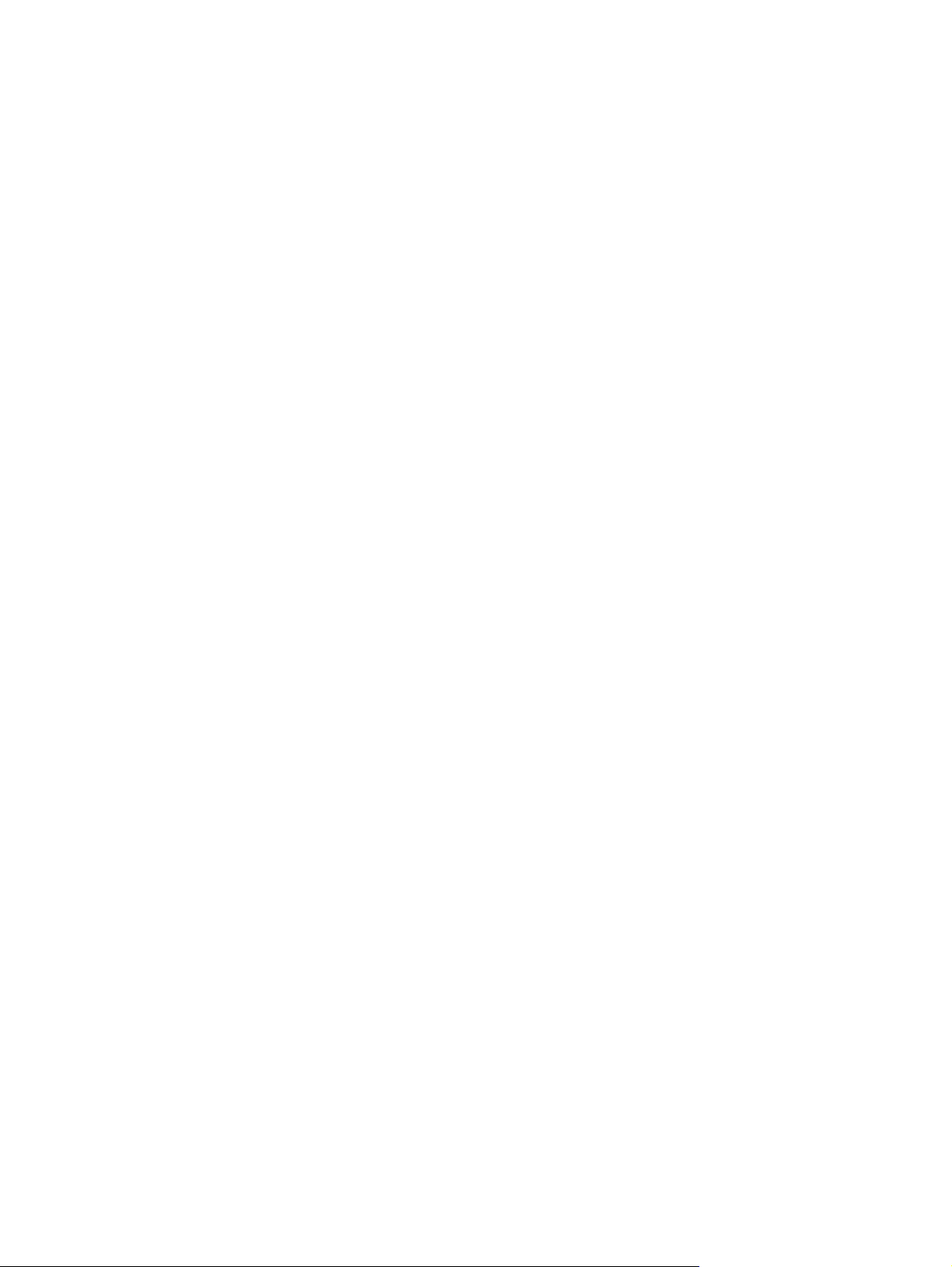
HP Connection Managerin käyttäminen (vain tietyissä malleissa)
HP Connection Managerin avulla voit muodostaa yhteyden WWAN-verkkoihin tietokoneessa olevan HP
Mobile Broadband -laitteen kautta (vain tietyissä malleissa).
Voit käynnistää HP Connection Managerin napsauttamalla tehtäväpalkin oikeassa reunassa olevan
ilmaisinalueen HP Connection Manager -kuvaketta.
TAI
Valitse Käynnistä > Kaikki ohjelmat > HP Connection Manager > HP Connection Manager.
Lisätietoja HP Connection Managerin käytöstä on HP Connection Manager -ohjelmiston ohjeessa.
Käyttöjärjestelmän hallintatoimintojen käyttäminen
Sisäisiä langattomia laitteita ja langatonta yhteyttä voidaan hallita myös joidenkin käyttöjärjestelmien
toiminnoilla. Esimerkiksi Windowsin Verkko- ja jakamiskeskuksessa voit määrittää yhteyden tai verkon,
muodostaa yhteyden verkkoon, hallita langattomia verkkoja sekä suorittaa vianmäärityksen ja korjata
verkko-ongelmia.
Voit avata Verkko- ja jakamiskeskuksen valitsemalla Käynnistä > Ohjauspaneeli > Verkko ja
Internet > Verkko- ja jakamiskeskus.
Lisätietoja saat valitsemalla Käynnistä > Ohje ja tuki.
20 Luku 3 Langaton yhteys ja lähiverkko
